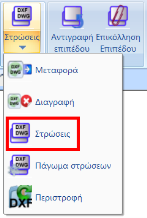Σύντομη Περιγραφή
Στο παρακάτω εγχειρίδιο θα βρείτε αναφορές και διευκρινίσεις που αφορούν τόσο την καλή λειτουργία του προγράμματος, όσο την εφαρμογή των κανονισμών και την εμφάνιση των αποτελεσμάτων μέσω του SCADA Pro. Θα βρείτε επίσης βελτιώσεις και διορθώσεις που προσφέρουν μεγαλύτερη ευκολία στη χρήση και ακρίβεια στα αποτελέσματα.
Ανάπτυξη & Βελτιώσεις
Βασικός στόχος της ΑCE-Hellas είναι η συνεχής εξέλιξη, προσφέροντας στους πελάτες της λύσεις λειτουργικές και αποτελεσματικές. Για αυτό το λόγο το τμήμα ανάπτυξης της εταιρείας φροντίζει να ενημερώνει διαρκώς τα προγράμματα σύμφωνα με τις νέες νομοθεσίες, τις νέες ανάγκες της αγοράς και ασφαλώς τις απαιτήσεις των χρηστών.
Βασικές Διευκρινίσεις
1. Πως να ενεργοποιήσετε το πρόγραμμα σε έναν υπολογιστή και να το απενεργοποιήσετε και επανενεργοποιήσετε στον ίδιο ή σε άλλο;
Μετά την αγορά του προγράμματος αποστέλλεται στον χρήστη ηλεκτρονικά ο Σειριακός τουΑριθμό.
Ο Σειριακός Αριθμός έχει τα εξής χαρακτηριστικά:
- Αποτελείται από 16 ψηφία, με αριθμούς και λατινικούς χαρακτήρες, που χωρίζονται ανά 4 με παύλες.
- Είναι μοναδικός και περιλαμβάνει όλα τα Modules του προγράμματος που έχουν αγοραστεί.
- Ενδεχόμενη επόμενη αγορά ενός ή περισσότερων Module της ίδιας έκδοσης,προστίθεται στον ίδιο Σειριακό, δίχως να απαιτείται καμία αλλαγή από τον χρήστη.
- Η αναβάθμιση σε επόμενη έκδοση απαιτεί νέο Σειριακό Αριθμό.
Το πρόγραμμα μπορεί να εγκατασταθεί σε όσους υπολογιστές επιθυμείτε, αλλά μπορεί να είναι ενεργό μόνο σε έναν.
Μπορείτε να ενεργοποιείτε και να απενεργοποιείτε το πρόγραμμα, με τρόπο εύκολο, όσες φορές θέλετε, στον ίδιο ή σε άλλο υπολογιστή.
Για να ενεργοποιήσετε το πρόγραμμα:
Την πρώτη φορά που θα ανοίξετε την εφαρμογή, στο εσωτερικό του περιβάλλοντος του προγράμματος που ανοίγει, θα εμφανιστεί το παράθυρο για την ενεργοποίησή του.
Πιέστε το πλήκτρο Ενεργοποίηση για να ανοίξει το παράθυρο διαλόγου.
ΣΗΜΕΙΩΣΗ: Το ίδιο παράθυρο ανοίγει επιλέγοντας το πλήκτρο με το λουκέτο στο παράθυρο του προγράμματος, άνω δεξιά.
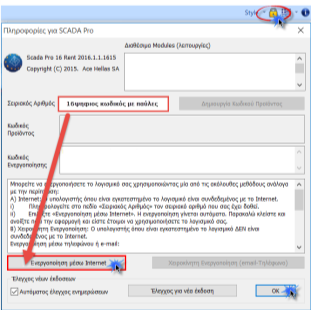
– Εισάγετε τον Σειριακό Αριθμό,
– Επιλέγετε Ενεργοποίηση μέσω
Internet και
– Το πρόγραμμα ενεργοποιείται
αυτόματα.
ΣΗΜΕΙΩΣΗ: Σε περίπτωση που δεν έχετε σύνδεση Internet, ακολουθήστε τις οδηγίες ενεργοποίησης που αναγράφονται σε αυτό.
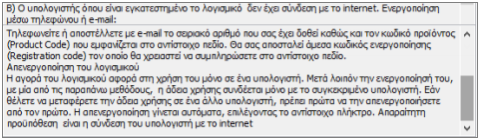
Όταν το πρόγραμμα ενεργοποιηθεί, το πεδίο με τον Σειριακό Αριθμό απενεργοποιείται και η εντολή που πριν έγραφε Ενεργοποίηση μέσω Internet γράφει Απενεργοποίηση μέσωInternet.
Για να απενεργοποιήσετε το πρόγραμμα:
Ανοίγετε το πρόγραμμα και πιέζετε την εντολή με το λουκέτο
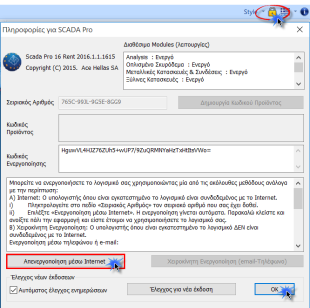
– Επιλέγετε Απενεργοποίηση μέσω
Internet και
– Το πρόγραμμα απενεργοποιείται
αυτόματα.
Τώρα μπορείτε να ενεργοποιήσετε το πρόγραμμα σε άλλον υπολογιστή.
2. Πώς να ονομάζετε τα αρχεία του SCADA;
Απαραίτητη προϋπόθεση για να δουλέψουν οι εντολές του προγράμματος είναι να δώσετε στο αρχείο ένα όνομα.
Το όνομα του αρχείου πρέπει να αποτελείται από το πολύ 8 λατινικούς χαρακτήρες ή/και αριθμούς, χωρίς κενά και χωρίς τη χρήση των ειδικών χαρακτήρων (/, -, _ ) (π.χ. ΑRXEIO1). Το πρόγραμμα δημιουργεί αυτόματα ένα φάκελο όπου καταχωρεί όλα τα στοιχεία της μελέτης σας. Η “Θέση” του φακέλου, δηλαδή το σημείο που θα δημιουργηθεί ο φάκελος αυτός, θα πρέπει να βρίσκεται στο σκληρό δίσκο. Σας προτείνουμε να δημιουργήσετε έναν φάκελο στο C(π.χ. MELETES), όπου θα βρίσκονται όλες οι μελέτες του SCADA (π.χ. C:\MELETES\ARXEIO1)
ΠΡΟΣΟΧΗ: Όλη η διαδρομή θα πρέπει να είναι με λατινικούς χαρακτήρες ή/και αριθμούς,χωρίς κενά και χωρίς τη χρήση των ειδικών χαρακτήρων.
3. Ποια αρχεία πρέπει να σβήσω για να διαγράψω τα σενάρια της ανάλυσης ή της διαστασιολόγησης;
Το πρόγραμμα δημιουργεί αυτόματα έναν φάκελο με το δοσμένο όνομα που περιλαμβάνει υποφακέλους, έτοιμους να υποδεχτούν όλα τα στοιχεία της μελέτης. Αναλυτικά, στον κάθε υποφάκελο βρίσκονται:
scanal: τα αρχεία της ανάλυσης
scades_c: τα αρχεία της διαστασιολόγησης των στοιχείων από μπετόν
scades_Sid: τα αρχεία της διαστασιολόγησης των μεταλλικών στοιχείων
scades_Synd: τα αρχεία της διαστασιολόγησης των μεταλλικών συνδέσεων
scainp: τα αρχεία εισαγωγής των δομικών στοιχείων και των πλακών
scapush: τα αρχεία της ανάλυσης (για επόμενη έκδοση)
scatmp: temporary files
tmp: temporary files
progect.inf: data base–πληροφορίες
Αν λοιπόν επιθυμείτε να διαγράψετε τα σενάρια της ανάλυσης, αρκεί αν σβήσετε τον φάκελοscanal και αντίστοιχα για τα σενάρια της διαστασιολόγησης τον αντίστοιχο φάκελο scades.
ΠΡΟΣΟΧΗ: Το σβήσιμο των φακέλων αυτών συνεπάγεται τη διαγραφή των default σεναρίων της ανάλυσης και της διαστασιολόγησης αντίστοιχα. Επομένως στα αντίστοιχα παράθυρα Σενάριο>Νέο δε θα υπάρχουν πλέον προκαθορισμένα σενάρια. Συνεπώς ο χρήστης θα πρέπει να δημιουργήσει εξαρχής τη λίστα των σεναρίων που επιθυμεί, ορίζοντας όλες τις παραμέτρους (π.χ. τις μονάδες στην παράμετρο Φορτίσεις).

Μοντελοποιηση
4. Με ποιους τρόπους χρησιμοποιείται ένα dwg/dxf αρχείο ως βοηθητικό;
Η εισαγωγή ενός βοηθητικού αρχείου dwg/dxf, μπορεί να χρησιμοποιηθεί με διάφορους τρόπους.
- Με απλή εισαγωγή, δουλεύει ως υπόβαθρο προσφέροντας,
– είτε έλξεις στις γραμμές σχεδίασης, για τον χειροκίνητο τρόπο,
– είτε περιγράμματα, για τον ημιαυτόματο τρόπο εισαγωγής στοιχείων με χειροκίνητη επιλογή.
- Με χρήση της εντολής dwg/dxf, προσφέροντας ένα τελείως αυτοματοποιημένο εργαλείο που επιτρέπει την αναπαραγωγή μίας και μόνο κάτοψης στους επιλεγμένους ορόφους και την αυτόματη δημιουργία του φορέα. Η χρήση της εντολής αυτής θέτει κάποιες προϋποθέσεις στη σχεδίαση του dwg/dxf αρχείου, προκειμένου να αναγνωριστούν οι διατομές και να δημιουργηθεί το στατικό μοντέλο του σχεδίου.
5. Πως πρέπει να είναι φτιαγμένο το dwg/dxf αρχείο που θα χρησιμοποιηθεί ως βοηθητικό;
Ένα dwg/dxf αρχείο για θα χρησιμοποιηθεί ως βοηθητικό θα πρέπει να είναι σχεδιασμένο έτσι ώστε:
– Η κάθε κάτοψη που θα χρησιμοποιηθεί ως βοηθητικό αρχείο να βρίσκετε σε ξεχωριστό αρχείο το οποίο να μην περιλαμβάνει άλλα σχέδια πέραν της εκάστοτε κάτοψης με όλες τις σχεδιαστικές της οντότητες.
– 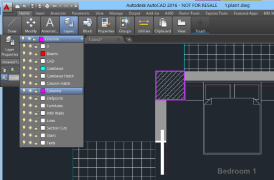 Oι γραμμές (lines ή/και polylines) που καθορίζουν, τόσο τους στύλους, όσο και τις δοκούς και τους προβόλους, να ανήκουν σε μία και μόνο δική τους ξεχωριστή στρώση (layer).
Oι γραμμές (lines ή/και polylines) που καθορίζουν, τόσο τους στύλους, όσο και τις δοκούς και τους προβόλους, να ανήκουν σε μία και μόνο δική τους ξεχωριστή στρώση (layer).
– Το βοηθητικό αρχείο εισάγεται στο περιβάλλον του SCADA στην ενεργή στάθμη ΧΖ ταυτίζοντας την αρχή των αξόνων με το ανώτερο αριστερό σημείο του σχεδίου ![]() .Κατά την εισαγωγή περισσότερων βοηθητικών σχεδίων καθ’ ύψος προσέξτε το σημείο εισαγωγής ώστε να επιτυγχάνεται η σωστή καθ’ ύψος συνέχεια των ορόφων.
.Κατά την εισαγωγή περισσότερων βοηθητικών σχεδίων καθ’ ύψος προσέξτε το σημείο εισαγωγής ώστε να επιτυγχάνεται η σωστή καθ’ ύψος συνέχεια των ορόφων.
Συνοψίζοντας όλα τα παραπάνω, συμπεραίνουμε ότι: το αρχείο dwg/dxf που θα χρησιμοποιήσουμε για την αυτόματη αναγνώριση θα πρέπει να περιλαμβάνει μία και μόνοκάτοψη.
Στις περιπτώσεις φορέων χωρίς τυπικό όροφο, ή με περισσότερους τυπικούς ορόφους, ή και με τελείως διαφορετικές κατόψεις καθ’ ύψος, δημιουργείται η ανάγκη για εισαγωγή περισσότερων βοηθητικών αρχείων. Το SCADA δίνει τη δυνατότητα στο μελετητή να εισάγει όσα αρχεία dwg/dxf επιθυμεί (αρκεί να περιλαμβάνουν μία μόνο κάτοψη το καθένα). Αυτά αποθηκεύονται στο αρχείο της μελέτης και μπορούν να χρησιμοποιηθούν για τη δημιουργία του στατικού μοντέλου, συνδυάζοντας τον πλήρως αυτόματο τρόπο, με τον ημιαυτόματο και τον χειροκίνητο.
6. Διαφορές μεταξύ Αυτόματης και Χειροκίνητης διαδικασίας δημιουργίας του φορέα από dwg/dxf;
Ας δούμε αναλυτικά τον τρόπο λειτουργίας των δύο διαδικασιών, προκειμένου να εντοπιστούν οι διαφορές και να γίνει κατανοητό, γιατί η επιλογή στην εντολή “Αυτόματη Εισαγωγή Συνδετήριων Δοκών” είναι απενεργοποιημένη όταν έχει ήδη δημιουργηθεί το αρχείο της μελέτης
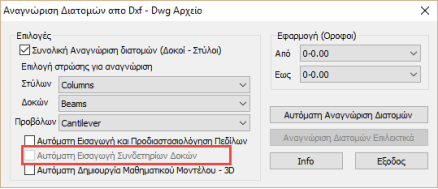
ενώ το αντίθετο συμβαίνει στην αρχική αυτόματη διαδικασία.
Αυτόματη Διαδικασία
Στην διαδικασία αυτή, που μπορεί να επιλεγεί από την έναρξη του προγράμματος, έχουμε τη δυνατότητα να εισάγουμε μόνο ένα dwg/dxf το οποίο μπαίνει πάντα στη στάθμη 0.
Έτσι, αφού ορίσουμε τις στάθμες του φορέα:
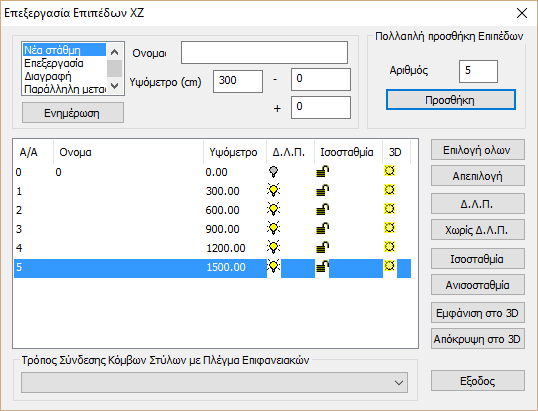
στο πλαίσιο διαλόγου της αυτόματης αναγνώρισης:
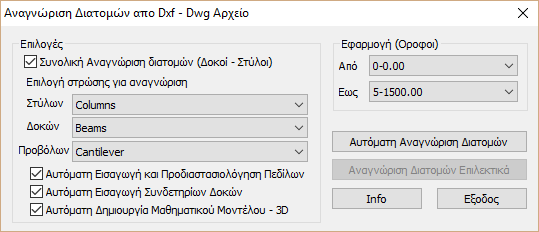
δηλώνουμε κατά τα γνωστά τα layers και γίνεται αυτόματα η συνολική αναγνώριση του φορέα.
Δύο σημεία που χρειάζονται προσοχή:
α) Ο τρόπος λειτουργίας της αυτόματης διαδικασίας είναι πως πρώτα αναγνωρίζει (δημιουργεί) ως φυσικές οντότητες τις κολώνες και τα δοκάρια στη στάθμη που εισάγεται τοdwg/dxf (που είπαμε πως εδώ είναι η 0) και στη συνέχεια τα αντιγράφει στις στάθμες που ορίζονται στην επιλογή “Εφαρμογή”.
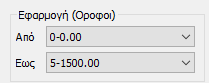
Άρα τα στοιχεία θα υπάρχουν στη στάθμη που έχει εισαχθεί το dwg/dxf και στις στάθμες εφαρμογής. Το ίδιο φυσικά σκεπτικό ακολουθείται και στη χειροκίνητη διαδικασία που θα δούμε παρακάτω.
β) Η επιλογή ![]() με το τσεκάρισμά της, μετατρέπει τα δοκάρια που αναγνωρίστηκαν στη στάθμη 0 (εκεί που είπαμε πως μπήκε το αρχείο) σε συνδετήρια με τις ίδιες διαστάσεις. Το ξετσεκάρισμά της δεν αναγνωρίζει καθόλου δοκάρια στη στάθμη 0.
με το τσεκάρισμά της, μετατρέπει τα δοκάρια που αναγνωρίστηκαν στη στάθμη 0 (εκεί που είπαμε πως μπήκε το αρχείο) σε συνδετήρια με τις ίδιες διαστάσεις. Το ξετσεκάρισμά της δεν αναγνωρίζει καθόλου δοκάρια στη στάθμη 0.
Χειροκίνητη διαδικασία
Πριν περιγράψουμε τα βήματα που πρέπει να ακολουθήσουμε στη χειροκίνητη διαδικασία πρέπει να τονίσουμε πως αυτή μας δίνει την ευελιξία να εισάγουμε διαφορετικά dwg/dxf ανά στάθμη για αυτό και ο τρόπος λειτουργίας είναι λίγο διαφορετικός. Δουλεύουμε δηλαδή με τη λογική των σταθμών.
Το πρώτο βήμα είναι να ξεκινήσουμε ένα νέο αρχείο και κατά τα γνωστά να δημιουργήσουμε τις στάθμες.
Στη συνέχεια εισάγουμε το αρχείο dwg/dxf στη πρώτη στάθμη της ανωδομής (τη πρώτη στάθμη πάνω από τη στάθμη θεμελίωσης) και εάν ο όροφος είναι τυπικός επιλέγουμε την εντολή “Αναγνώριση Διατομών” -> “Υποστυλώματα” και αναγνωρίζουμε τα στοιχεία μας (Κολώνες, Δοκοί) στη στάθμη εισαγωγής και σε όσες στάθμες ορίσουμε στην “Εφαρμογή”(Προσοχή! Η εφαρμογή εδώ αφορά μόνο στάθμες ανωδομής).
Αν δεν έχουμε τυπικό όροφο, επαναλαμβάνουμε τη παραπάνω διαδικασία σε όσες στάθμες ανωδομής έχουμε εισάγει τα διαφορετικά dwg/dxf.
Τέλος πηγαίνουμε στη στάθμη θεμελίωσης και εισάγουμε το αρχείο dwg/dxf το οποίο περιέχει τα στοιχεία θεμελίωσης ή την κάτοψη εκείνη που περιέχει τις κολώνες που καταλήγουν στη θεμελίωση καθώς και τις δοκούς στις θέσεις των οποίων θέλουμε να δημιουργηθούν συνδετήρια δοκάρια.
Στη συνέχεια επιλέγουμε την εντολή “Αναγνώριση Διατομών” -> “Δοκοί Θεμελίωσης”
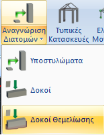
Με την οποία αναγνωρίζουμε κολώνες και συνδετήριες δοκούς.
Στο πλαίσιο διαλόγου που εμφανίζεται:
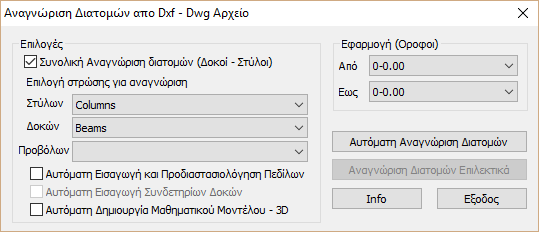
επιλέγουμε “Συνολική αναγνώριση Διατομών”, ορίζουμε κατά τα γνωστά τα layers και επιλέγουμε σαν “Εφαρμογή” τη στάθμη 0 (και στην επιλογή Από και στην επιλογή Έως) ή τις στάθμες θεμελίωσης (Από – Έως) αν έχουμε παραπάνω από μία.
ΠΑΡΑΤΗΡΗΣΕΙΣ για τη χειροκίνητη διαδικασία:
- Επειδή υπάρχει ξεχωριστή εντολή για την αναγνώριση των στοιχείων θεμελίωσης, η επιλογή “Αυτόματη Εισαγωγή Συνδετήριων Δοκών” δεν έχει νόημα και είναι απενεργοποιημένη.
- Επειδή η χειροκίνητη διαδικασία αναγνώρισης των στοιχείων γίνεται σε δύο στάδια (Θεμελίωση και ανωδομή) δεν έχει νόημα κάθε φορά που χρησιμοποιείται η εντολή να είναι ενεργοποιημένη η επιλογή “Αυτόματη Δημιουργία Μαθηματικού Μοντέλου – 3D” για αυτό και είναι από προεπιλογή ξετσεκαρισμένη.
- Επειδή είπαμε η χειροκίνητη διαδικασία είναι μία σταδιακή διαδικασία, είναι επίσης από προεπιλογή ξετσεκαρισμένη η επιλογή “Αυτόματη Εισαγωγή και Προδιαστασιολόγηση Πεδίλων” γιατί δεν είναι γνωστά και τα συνολικά φορτία προκειμένου να γίνει η προδιαστασιολόγηση.
7. Πώς εισάγω έμμεσες στηρίξεις (δοκός επί δοκού);
ΣΗΜΕΙΩΣΗ: Η εντολή “Δοκός επί δοκού” αφορά τις φυσικές διατομές των δοκών, δηλαδή χρησιμοποιείται πριν τη δημιουργία του μαθηματικού μοντέλου.
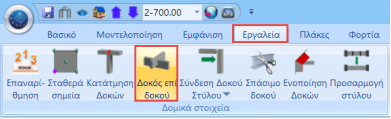
Εντολή για δημιουργία έμμεσων στηρίξεων στις δοκούς.
Επιλέγετε την εντολή και στη συνέχεια δείχνετε με το ποντίκι την πρώτη δοκό της έμμεσης στήριξης και κατόπιν τη δεύτερη δοκό.
Οι επιμέρους περιπτώσεις αναλύονται στα επόμενα παραδείγματα:
- ΠΑΡΑΔΕΙΓΜΑ 1
Σκοπός : δημιουργία έμμεσης στήριξη μεταξύ της δοκού Δ1 και Δ2.
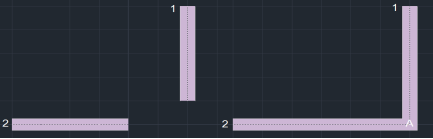
Επιλέξτε την εντολή και μετά τις δοκούς Δ1 και Δ2. Κατά τη δημιουργία του μαθηματικού μοντέλου θα δημιουργηθεί στη θέση Α ο κόμβος της έμμεσης στήριξης.
- ΠΑΡΑΔΕΙΓΜΑ 2
Σκοπός : δημιουργία έμμεσης στήριξης μορφής T.
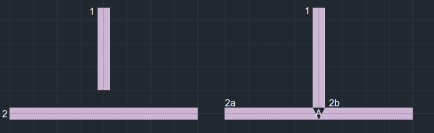
Σχεδιάστε τη δοκό Δ1 έτσι ώστε να σταματάει λίγο πριν τη δοκό Δ2. Επιλέξτε την εντολή και δείχνετε διαδοχικά τις δοκούς Δ1 και Δ2. Η σειρά δεν έχει σημασία. Στη συνέχεια και με τη δημιουργία του μαθηματικού μοντέλου, θα δημιουργηθεί στη θέση Α ο κόμβος της έμμεσης στήριξης και η δοκός Δ2 θα κοπεί σε δύο τμήματα το Δ2a και το Δ2b.
- ΠΑΡΑΔΕΙΓΜΑ 3
Σκοπός : δημιουργία έμμεσης στήριξη μορφής +.
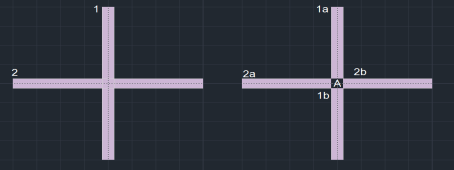
Σχεδιάστε τις δοκούς Δ1 και Δ2 όπως φαίνονται στην εικόνα και στη συνέχεια επιλέγετε την εντολή και επιλέγετε τις δοκούς διαδοχικά ανεξαρτήτως σειράς. Κατά τη δημιουργία του μαθηματικού μοντέλου δημιουργείται κόμβος στη θέση Α και οι δοκοί σπάνε σε τμήματα 1a, 1b, 2a, 2b.
- ΠΑΡΑΔΕΙΓΜΑ 4
Σκοπός : δημιουργία πολλαπλής έμμεσης στήριξης
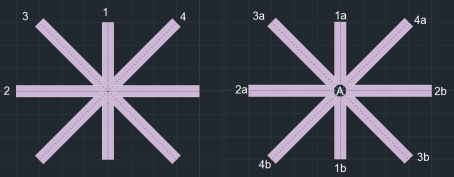
Έστω ότι θέλετε να τοποθετήσετε τρεις ή περισσότερες δοκούς οι οποίες σε ένα κόμβο έμμεσης στήριξης.
Πρώτα σχηματίζετε τον κόμβο της έμμεσης στήριξης μεταξύ των δοκών Δ1 και Δ2 (σταυρός). Στη συνέχεια και αφού τοποθετήσετε τις δοκούς Δ3 και Δ4 καλείτε εκ νέου την εντολή “Δοκός επί Δοκού” και επιλέγετε με το ποντίκι διαδοχικά τις δοκούς αυτές σαν να κάναμε έμμεση στήριξη μεταξύ των δοκών αυτών.
ΠΑΡΑΤΗΡΗΣΕΙΣ για τη διαδικασία Αυτόματης Αναγνώρισης dwg/dxf αρχείου :
- Επειδή στην αυτόματη διαδικασία αναγνώρισης των στοιχείων η επιλογή “Αυτόματη Δημιουργία Μαθηματικού Μοντέλου – 3D” είναι ενεργοποιημένη, στις περιπτώσεις όπου υπάρχουν έμμεσες στηρίξεις, θα πρέπει να επέμβετε χειροκίνητα, αρχικά διαγράφοντας το μαθηματικό μοντέλο των δοκών των έμμεσων στηρίξεων, κατόπιν χρησιμοποιώντας την αντίστοιχη εντολή και υπολογίζοντας ξανά το μαθηματικό μοντέλο.
- Κατά τη σχεδίαση των έμμεσων στηρίξεων στο dwg/dxf αρχείο, σχεδιάστε τις δοκούς ολόκληρες, και όχι τα τμήματα αυτών, για να είναι ευκολότερη η επεξεργασία τους στο SCADA.
8. Πώς εισάγω φυτευτά υποστυλώματα;
ΣΗΜΕΙΩΣΗ: Για την εισαγωγή “φυτευτού” υποστυλώματος χρησιμοποιείται η ίδια εντολή που εισάγει κανονικό υποστύλωμα.
ΠΡΟΣΟΧΗ : Το φυτευτό πρέπει να “πατάει” σε δοκό (δεν νοείται φυτευτό σε πλάκα).

ΚΑΤΩ ΣΤΑΘΜΗ (βάση “φυτευτού” υποστυλώματος)
Με ενεργή τη στάθμη όπου “πατάει” το φυτευτό (βάση “φυτευτού” υποστυλώματος)
επιλέγετε την εντολή “Μοντελοποίηση>Υποστυλώματα” και στο παράθυρο διαλόγου, ορίζετε τα χαρακτηριστικά του στύλου και ενεργοποιείτε τον χαρακτηρισμό “Φυτευτό”.
Με τη βοήθεια των έλξεων, δείξτε με αριστερό κλικ το σημείο εισαγωγής του “φυτευτού” πάνω στη δοκό.
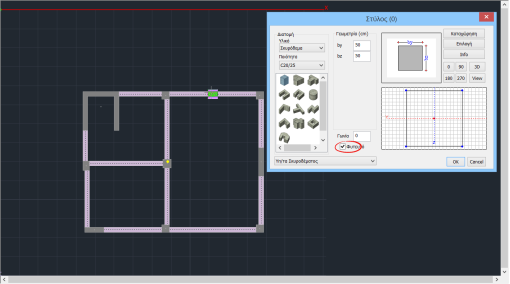
ΑΝΩ ΣΤΑΘΜΗ (κορυφή “φυτευτού” υποστυλώματος)
Επαναλαμβάνετε τη διαδικασία, με ενεργή την από πάνω στάθμη, όπου εισάγετε τη διατομή της κορυφής του “φυτευτού” στύλου πάνω στη δοκό, με τη διαφορά ότι ο χαρακτηρισμός “Φυτευτό” θα πρέπει να είναι τώρα Ανενεργός.
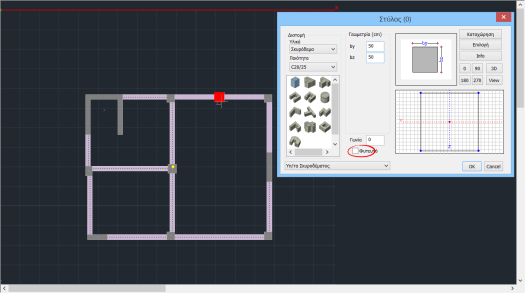
Τέλος, επιλέγετε τη δημιουργία του μαθηματικού μοντέλου και ολοκληρώνετε τη μοντελοποίηση του “φυτευτού” υποστυλώματος.
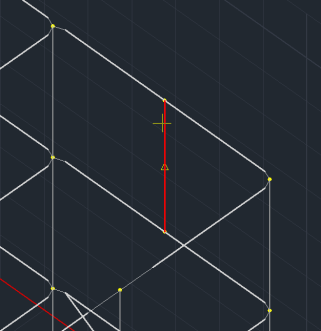
9. Πώς αντιγράφω ένα ή περισσότερα φυσικά στοιχεία από μία στάθμη σε άλλη;
ΣΗΜΕΙΩΣΗ: Η εντολές για την αντιγραφή, είτε μεμονωμένων στοιχείων ![]() , είτε ολόκληρης της στάθμης
, είτε ολόκληρης της στάθμης ![]() αφορούν μόνο στις φυσικές διατομές! Δηλαδή χρησιμοποιείται πριν τη δημιουργία του μαθηματικού μοντέλου.
αφορούν μόνο στις φυσικές διατομές! Δηλαδή χρησιμοποιείται πριν τη δημιουργία του μαθηματικού μοντέλου.
ΠΡΟΣΟΧΗ: Τα στοιχεία με μαθηματικό μοντέλο δεν υπακούουν σε αυτή και θα πρέπει να χρησιμοποιήσετε την εντολή “Δημιουργία Κλώνου”.
Επιλέγετε την εντολή και στη συνέχεια κάνετε την επιλογή των αντικειμένων που θέλετε να αντιγράψετε. Η επιλογή μπορεί να γίνει είτε μεμονωμένα, είτε με παράθυρο, είτε με πολύγωνο κλπ. Στη συνέχεια πιέζετε το δεξιό πλήκτρο του ποντικιού για να δηλώσετε το τέλος της επιλογής. Κατόπιν ορίζετε τα σημεία αντιγραφής “από εδώ”, “εκεί”. Με το αριστερό πλήκτρο δείχνετε το χαρακτηριστικό σημείο (άκρο γραμμής, κορυφή στύλου, άκρο δοκού κλπ) που ορίζει το “από εδώ” , μετακινείστε με τα βελάκια στη νέα στάθμη και επιλέγετε και εκεί το σημείο αναφοράς που ορίζει το “εκεί”.
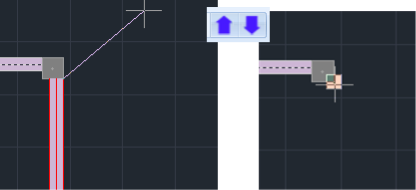
10. Πώς διαχειρίζομαι τις στάθμες;
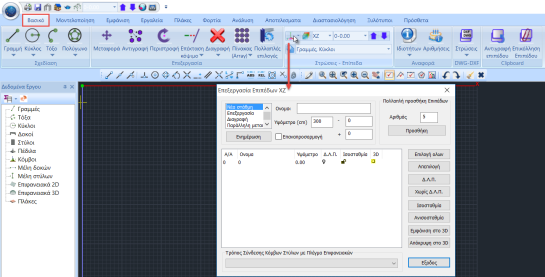
Η εντολή 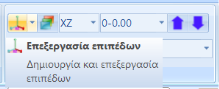 επιτρέπει τη δημιουργία και την επεξεργασία των επιπέδων.
επιτρέπει τη δημιουργία και την επεξεργασία των επιπέδων.
ΠΑΡΑΤΗΡΗΣΕΙΣ:
– Το επίπεδο της κάτοψης είναι στο καθολικό ΧΖ και Υ είναι ο κάθετος σε αυτό άξονας.
– Η στάθμη 0 είναι για το SCADA η στάθμη θεμελίωσης.
– Στο SCADA δεν ορίζουμε ποτέ αρνητικά υψόμετρα.
– Για το SCADA 0 είναι το επίπεδο όπου «πατάει» το θεμέλιο. Θα μπορούσαμε να θεωρήσουμε ότι 0 είναι η στάθμη του μπετό καθαριότητας.
– Κατά συνέπεια στο υψόμετρο της στάθμης 1 θα συμπεριλαμβάνεται και το ύψος του θεμελίου. Αν π.χ. το θεμέλιο έχει ύψος 1m και το ύψος του ορόφου είναι 3m, το υψόμετρο της στάθμης 1m θα είναι 4m και άρα 400cm.
– Στην περίπτωση ανισόσταθμης θεμελίωσης,
είτε ορίζω τη στάθμη 1 ως δεύτερη στάθμη θεμελίωσης (σβήνω τη ΔΛΠ (διαφραγματική λειτουργία πλακών)),
είτε δημιουργώ μία ανισοσταθμία (βλ. ερώτηση Πώς δημιουργώ ανισοσταθμία ορόφου;) στην υπάρχουσα στάθμη 0, με τη χρήση της εντολής Μεταφορά Ομάδας.
- Για τη δημιουργία σταθμών,
είτε επιλέγετε “Νέα στάθμη” , πληκτρολογείτε “Όνομα” και “Υψόμετρο” και επιλέγετε Ενημέρωση, επαναλαμβάνοντας για όλες τις στάθμες του κτιρίου,
είτε πληκτρολογείτε τον Αριθμό των ορόφων στο πεδίο “Πολλαπλή προσθήκη Επιπέδων”, και αφού ορίσετε ένα Υψόμετρο, επιλέγετε Προσθήκη. Με αυτό τον τρόπο μπορείτε με μία κίνηση να δημιουργήσετε όλες τις στάθμες του κτιρίου.
Τα πεδία – και +, συμπληρώνονται σε περίπτωση ανισοσταθμίας ή κλίσης ή ύπαρξης κάθετων επιφανειακών, ώστε τα στοιχεία που περιλαμβάνουν να ανήκουν στη στάθμη αυτή (για την κατανομή των μαζών) και να εμφανίζονται στη στάθμη αυτή.*
*Για παράδειγμα, η 2η στάθμη με υψόμετρο 700 cm έχει μία ανισοσταθμία στα 600 cm. Στο πεδίο “-“ πληκτρολογήστε 150 (cm). Με αυτό τον τρόπο, όταν θα ενεργοποιείτε τη 2η στάθμη, εκτός από τις οντότητες που ανήκουν στη στάθμη 2, θα εμφανίζονται και όλες όσες βρίσκονται μέχρι 150 cm κάτω από αυτή.
- Για να τροποποιήσετε μία υπάρχουσα στάθμη
επιλέξτε “Επεξεργασία” και μία στάθμη από τη λίστα ώστε να γίνει μπλε , πληκτρολογήστε ένα άλλο “Όνομα” ή ένα νέο “Υψόμετρο” και “Ενημέρωση”.
Η ενεργοποίηση της “Επαναπροσαρμογής” πριν την “Ενημέρωση”, τροποποιεί τα υψόμετρα των ψηλότερων ορόφων σύμφωνα με την τροποποίηση που υφίσταται η κάτω στάθμη*
*Εάν για παράδειγμα, τροποποιήσετε τη 1η στάθμη με αρχικό υψόμετρο 300 cm, ορίζοντας νέο υψόμετρο 400 και Αναπροσαρμογή, τότε όλες η στάθμες πάνω από την 1η θα αναπροσαρμοστούν ανάλογα. Στην αντίθετη περίπτωση, τροποποιείται μόνο το υψόμετρο της επιλεγμένης στάθμης.
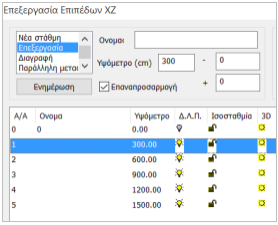
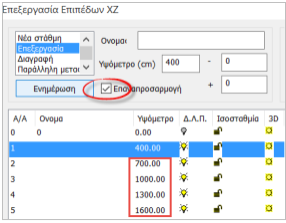
- Για να διαγράψετε μία στάθμη και όλα τα στοιχεία που ανήκουν σε αυτό,
επιλέξτε τη στάθμη, την 1η “Διαγραφή” και την “Ενημέρωση”. Η διαγραφή αυτή διαγράφει το επίπεδο και όλα τα στοιχεία που ανήκουν σε αυτό.
- Για να διαγράψετε μόνο η στάθμη και όχι τα στοιχεία που ανήκουν σε αυτή,
επιλέξτε τη στάθμη, την 2η “Διαγραφή” και την “Ενημέρωση”. Η διαγραφή αυτή διαγράφει μόνο η στάθμη και όχι τα στοιχεία που ανήκουν σε αυτή.
- Με την εντολή “Παράλληλη Μεταφορά” μπορείτε να μεταφέρετε μία στάθμη από μία θέση στην σειρά κατάταξης των σταθμών στην επόμενη θέση. Επιλέγετε τη στάθμη που θέλετε να μεταφέρετε, επιλέγετε “Παράλληλη Μεταφορά” από το μενού με τις εργασίες και στη συνέχεια επιλέγετε το πλήκτρο “Ενημέρωση”. Η στάθμη μετακινείται μία θέση παρακάτω. Η εντολή αυτή είναι χρήσιμη στις περιπτώσεις που θέλετε να παρεμβάλετε μία στάθμη μεταξύ άλλων σταθμών και η αρχική δημιουργία της στάθμης αυτής δεν έγινε στη σωστή θέση αλλά στο τέλος του καταλόγου των σταθμών.
11. Πώς δημιουργώ ανισοσταθμία ορόφου;
Η εντολή που χρησιμοποιείται για μεταφέρεται αντικείμενα από μία στάθμη δημιουργώντας έτσι ανισοσταθμία είναι η “Μεταφορά Ομάδας”.
Η επιλογή των αντικειμένων γίνεται μόνο με παράθυρο ή πολύγωνο. Τα αντικείμενα που περικλείονται στο παράθυρο μεταφέρονται, ενώ τα αντικείμενα που τέμνονται από το παράθυρο “τραβιούνται” και παραμένει σταθερό το τμήμα που βρίσκεται έξω από το παράθυρο.
Κατά τη μεταφορά και το τράβηγμα περιλαμβάνονται όλα τα στοιχεία συμπεριλαμβανομένων και αυτών του μαθηματικού μοντέλου.
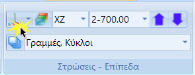 Ξεκινάτε από την “Επεξεργασία Επιπέδων ΧΖ”, όπου κάνετε επεξεργασία της στάθμης π.χ. 2 , δηλώνοντας την ανισοσταθμία (π.χ. + 70 ),“Ενημέρωση” και “Έξοδος”.
Ξεκινάτε από την “Επεξεργασία Επιπέδων ΧΖ”, όπου κάνετε επεξεργασία της στάθμης π.χ. 2 , δηλώνοντας την ανισοσταθμία (π.χ. + 70 ),“Ενημέρωση” και “Έξοδος”.
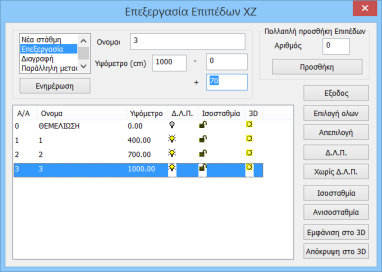
- Στο πεδίο “Βασικό”, στο ”Πίνακας” επιλέγετε την εντολή “Μεταφορά Ομάδας”.
- Επιλέγετε με παράθυρο τους κόμβους που θα αλλάξουν υψόμετρο και δεξί πλήκτρο.
- Δίνετε την απόσταση για δεσμική μεταφορά, επιλέγοντας έναν από τους κόμβους και μετά “Σχετικές Συντεταγμένες”
 .
. - Δίνετε Μετατόπιση κατά τον άξονα Υ κατά 70 cm.
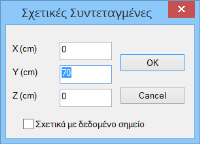
Δημιουργείται η ανισοσταθμία.
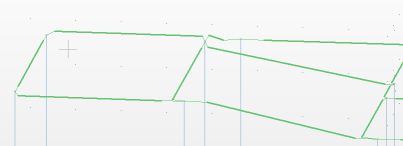
- Επόμενο βήμα είναι η τροποποίηση των rigid offsets αρχής ή τέλους (ανάλογα με τη φορά που έχουν τοποθετηθεί στην κάτοψη) των κεκλιμένων δοκών , ώστε αυτές να οριζοντιωθούν.
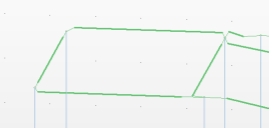
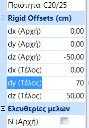
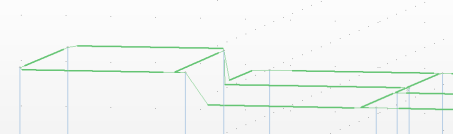
Στην δοκό που βρίσκεται μεταξύ των ανισόσταθμων πλακών, δίνετε χαρακτηριστικά δοκού Ζήτα. Επιλέγετε τη διατομή με το αριστερό πλήκτρο και μέσω την Ιδιοτήτων και το Περισσότερα, ορίζετε τα νέα χαρακτηριστικά:
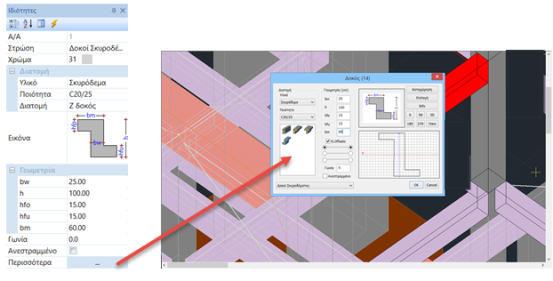
ΠΑΡΑΤΗΡΗΣΗ: Σχετικά με τη διαφραγματική λειτουργεία τις στάθμης που περιλαμβάνει την ανισοσταθμία, θα μπορούσατε, είτε να αποδεσμεύσετε από τον κόμβο διαφράγματος όλους τους ανισόσταθμους κόμβους, είτε να μην τη συμπεριλάβετε, διαγράφοντας τον κόμβο διαφράγματος της συγκεκριμένης στάθμης, θεωρώντας ασφαλώς μία δυσμενέστερη κατάσταση.
12. Πώς δημιουργώ κεκλιμένη στέγη;
Η διαδικασία για τη δημιουργία κεκλιμένης στέγης είναι παρόμοια με αυτή για τη δημιουργία ανισοσταθμίας.
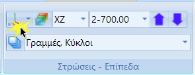 Ξεκινάτε και πάλι από την “Επεξεργασία Επιπέδων ΧΖ”, όπου κάνετε επεξεργασία της στάθμης π.χ. 2 , δηλώνοντας την ανισοσταθμία (π.χ. + 70 ),“Ενημέρωση” και “Έξοδος”.
Ξεκινάτε και πάλι από την “Επεξεργασία Επιπέδων ΧΖ”, όπου κάνετε επεξεργασία της στάθμης π.χ. 2 , δηλώνοντας την ανισοσταθμία (π.χ. + 70 ),“Ενημέρωση” και “Έξοδος”.
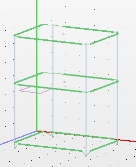
- Σβήνετε τον κόμβο διαφράγματος της στάθμης (αν υπάρχουν περισσότερες πλάκες στη στάθμη, τότε αποδεσμεύετε από τον κόμβο διαφράγματος τους κόμβους της κεκλιμένης πλάκας) , με δεξί κλικ > Διαγραφή ενός
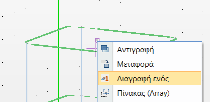
- Δημιουργείτε την ανισοσταθμία με Μεταφορά Ομάδας και σχετικές συντεταγμένες (βλ.Πώς δημιουργώ ανισοσταθμία ορόφου;)
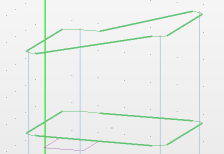
ΠΑΡΑΤΗΡΗΣΗ:
Αν θέλετε να προσομοιώσετε λειτουργία διαφράγματος πλάκας στέγης , μπορείτε να πολλαπλασιάσετε τη ροπή αδρανείας Iy των περιμετρικών της δοκών επί έναν συντελεστή (50 έως 100).
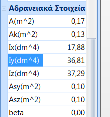
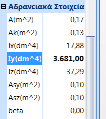
Για την εισαγωγή πλακών και φορτίων , ακολουθείτε τα ίδια βήματα όπως για οριζόντιες πλάκες.
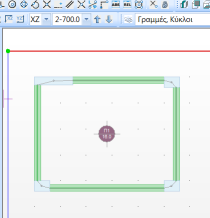
13. Υπολογισμός και διαγραφή του μαθηματικού μοντέλου;
Η δημιουργία του μαθηματικού μοντέλου είναι μία διαδικασία απαραίτητη όταν δουλεύετε το φυσικό μοντέλο. Όταν δηλαδή η εισαγωγή των στοιχείων γίνεται με φυσικές διατομές ή/και πλέγματα.
Ο υπολογισμός του μαθηματικού μοντέλου σημαίνει την απόδοση των αδρανειακών ιδιοτήτων, τη σύνδεση μεταξύ των στοιχείων του μοντέλου, καθώς και τη δυνατότητα3διάστατης απεικόνισης και του φωτορεαλισμού.
Ο υπολογισμός του μαθηματικού μοντέλου μπορεί να γίνει επανειλημμένα, ενώ μπορείτε και να το διαγράψετε συνολικά ή τμηματικά και να το επανυπολογίσετε.
Η ανάγκη για διαγραφή και επανυπολογισμό προκύπτει συχνά, είτε για να χρησιμοποιηθούν εντολές του προγράμματος που δουλεύουν μόνο στο φυσικό μοντέλο (π.χ. δοκός επί δοκού, σπάσιμο ή ενοποίηση δοκού, κ.α.), είτε για να κάνετε αντιγραφές και μεταφορές, είτε για άλλους λόγους.
Η διαγραφή γίνεται είτε επιλεκτικά, διαγράφοντας ένα μέλος ή κόμβο, με την εντολή Διαγραφή, είτε συνολικά σε όλο το μοντέλο ή στην ενεργή στάθμη.
Η εντολή για συνολική διαγραφή βρίσκεται στην “Επεξεργασία Στρώσεων” στο κάτω μέρος του παραθύρου.
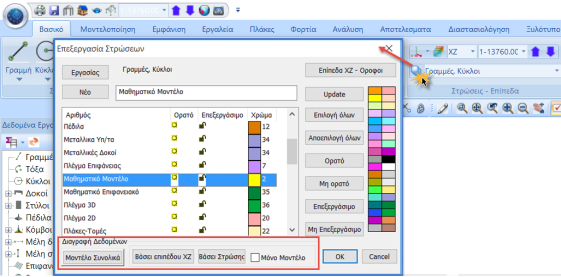
![]() : Επιλέγοντάς το διαγράφεται όλο το μαθηματικό μοντέλο της μελέτης.
: Επιλέγοντάς το διαγράφεται όλο το μαθηματικό μοντέλο της μελέτης.
![]() +
+ ![]() : Επιλέγοντας μία ή περισσότερες στρώσεις, με ανενεργό τοcheckbox του “Μόνο Μοντέλο” και πιέζοντας “Βάσει επιπέδου ΧΖ”, διαγράφονται όλα τα στοιχεία που ανήκουν στις επιλεγμένες στρώσεις και στο ενεργό επίπεδο ΧΖ.
: Επιλέγοντας μία ή περισσότερες στρώσεις, με ανενεργό τοcheckbox του “Μόνο Μοντέλο” και πιέζοντας “Βάσει επιπέδου ΧΖ”, διαγράφονται όλα τα στοιχεία που ανήκουν στις επιλεγμένες στρώσεις και στο ενεργό επίπεδο ΧΖ.
![]() +
+ ![]() : Επιλέξτε μία ή περισσότερες στρώσεις, ενεργοποιήστε τοcheckbox του “Μόνο Μοντέλο” και “Βάσει επιπέδου ΧΖ” για να διαγράψετε το μαθηματικό μοντέλο όλων των στοιχείων που ανήκουν στις επιλεγμένες στρώσεις και στο ενεργό επίπεδο ΧΖ.
: Επιλέξτε μία ή περισσότερες στρώσεις, ενεργοποιήστε τοcheckbox του “Μόνο Μοντέλο” και “Βάσει επιπέδου ΧΖ” για να διαγράψετε το μαθηματικό μοντέλο όλων των στοιχείων που ανήκουν στις επιλεγμένες στρώσεις και στο ενεργό επίπεδο ΧΖ.
![]() +
+ ![]() : Επιλέξτε μία ή περισσότερες στρώσεις, διατηρήστε ανενεργό το checkbox του “Μόνο Μοντέλο” και “Βάσει Στρώσης” για να διαγράψετε όλα τα στοιχεία της μελέτης που ανήκουν στις επιλεγμένες στρώσεις.
: Επιλέξτε μία ή περισσότερες στρώσεις, διατηρήστε ανενεργό το checkbox του “Μόνο Μοντέλο” και “Βάσει Στρώσης” για να διαγράψετε όλα τα στοιχεία της μελέτης που ανήκουν στις επιλεγμένες στρώσεις.
![]() +
+ ![]() : Επιλέξτε μία ή περισσότερες στρώσεις, ενεργοποιήστε τοcheckbox του “Μόνο Μοντέλο” και “ Βάσει Στρώσης ” για να διαγράψετε το μαθηματικό μοντέλο όλων των στοιχείων της μελέτης που ανήκουν στις επιλεγμένες στρώσεις.
: Επιλέξτε μία ή περισσότερες στρώσεις, ενεργοποιήστε τοcheckbox του “Μόνο Μοντέλο” και “ Βάσει Στρώσης ” για να διαγράψετε το μαθηματικό μοντέλο όλων των στοιχείων της μελέτης που ανήκουν στις επιλεγμένες στρώσεις.
Ο επανυπολογισμός του Μαθηματικού Μοντέλου γίνεται με την επιλογή της αντίστοιχης εντολής.
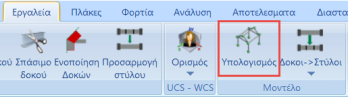
14. Πότε επιλέγω 2D επιφανειακά και πότε 3D;

Με το SCADA Pro έχετε τη δυνατότητα να χρησιμοποιήσετε επιφανειακά στοιχεία για να προσομοιώσετε επιφάνειες οποιουδήποτε σχήματος και κατεύθυνσης.
Ανάλογα με την περίπτωση μπορείτε να χρησιμοποιήσετε τα 2D ή και τα 3D επιφανειακά στοιχεία.
Η επιλογή εξαρτάται από τις ανάγκες σύνδεσης την επιφανειών μεταξύ τους. Αναλυτικότερα:
– Όταν πρόκειται για μεμονωμένη επιφάνεια, π.χ. μία κοιτόστρωση, μία πλάκα ανωδομής, τότε μπορείτε να επιλέξετε 2D ή 3D.
– Όταν όμως υπάρχουν περισσότερες από μία επιφάνειες με κοινούς μεταξύ τους κόμβους, τότε χρησιμοποιείτε μόνο τα 3D πεπερασμένα στοιχεία προκειμένου οικοινοί κόμβοι να δεσμευτούν αυτόματα.
Επομένως, η χρήση των 2D επιφανειακών είναι περιορισμένη σε αντίθεση με τα 3D που μπορούν να χρησιμοποιηθούν χωρίς περιορισμούς.
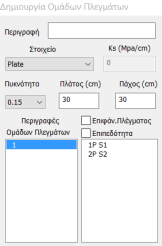
Προσοχή όμως!
Όταν χρησιμοποιείτε τα 3D επιφανειακά, θα πρέπει όλες οι συνδεόμενες Επιφάνειες Πλέγματος να ανήκουν σε μία μόνο Ομάδα Πλεγμάτων, προκειμένου να πετύχετε την αυτόματη δέσμευση.
Δημιουργήστε ένα πλέγμα και με την εντολή Εξωτερικό Όριο, ορίστε τις Επιφάνειες που ανήκουν σε αυτό, τροποποιώντας ενδεχομένως τα χαρακτηριστικά της κάθε μίας επιφάνειας,
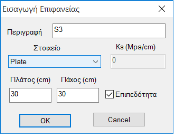 –είτε κατά τη δημιουργία της:
–είτε κατά τη δημιουργία της:
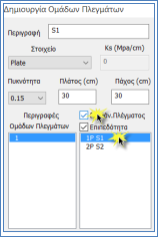 –είτε κατόπιν, ενεργοποιώντας την Επιφάνεια Πλέγματος και επιλέγοντας το αντίστοιχο πλέγμα από τη λίστα.
–είτε κατόπιν, ενεργοποιώντας την Επιφάνεια Πλέγματος και επιλέγοντας το αντίστοιχο πλέγμα από τη λίστα.
Με αυτό τον τρόπο μπορείτε να τροποποιήσετε τα χαρακτηριστικά της επιλεγμένης επιφάνειας (τύπος, γεωμετρία, υλικό) και με την εντολή 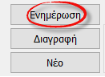 να την ενημερώσετε.
να την ενημερώσετε.
15. Έλεγχοι μοντέλου – Σφάλματα και Προειδοποιήσεις

Μετά τη δημιουργία του φυσικού και κατόπιν του μαθηματικού μοντέλου της μελέτης, με την επιλογή της εντολής “Έλεγχοι Μοντέλου”, το πρόγραμμα ελέγχει το μοντέλο για πιθανά σφάλματα και προειδοποιήσεις.
Στην οθόνη εμφανίζεται ένα αρχείο .txt με πιθανά μηνύματα λάθους που αφορούν στο φυσικό ή μαθηματικό μοντέλο (“Err”, νούμερο, στάθμη, μήνυμα). Συμβουλευτείτε τα μηνύματα και, όπου απαιτείται, πραγματοποιείστε τις απαραίτητες τροποποιήσεις, χρησιμοποιώντας τις αντίστοιχες εντολές.
“Err” δεν είναι πάντα ένδειξη λάθους, θα μπορούσε να είναι άπλα μια προειδοποίηση. Ο μελετητής οφείλει να διορθώνει τα λάθη και να λαμβάνει υπόψη του τις προειδοποιήσεις.
ΠΑΡΑΔΕΙΓΜΑΤΑ
- Η Δοκός 15 (2) στο άκρο της δε συνδέεται Φυσικά ΟΧΙ Μαθηματικά Ναι
αφορά “Δοκό επί Δοκού” και πρόκειται για μια προειδοποίηση που δεν απαιτεί καμία αλλαγή. Κλείστε το παράθυρο και συνεχίστε τη μελέτη.
- Το Μέλος (Colum) 10 στο άκρο του (0) δεν συνδέεται
αφορά υποστύλωμα που στη στάθμη θεμελίωσης δε συνδέεται με οριζόντιο γραμμικό μέλος (πεδιλοδοκό, συνδετήρια δοκό) με κάποιο άλλο.
Θα μπορούσε να είναι λάθος ή απλά μια προειδοποίηση σε περιπτώσεις γενικής κοιτόστρωσηςή ανεξάρτητων πεδίλων, που δεν απαιτεί καμία αλλαγή.
- Το Μέλος (Beam) 5 στο άκρο του (1) δεν συνδέεται
αφορά δοκό που στο άκρο της δε συνδέεται με στύλο ή άλλη δοκό.
Θα μπορούσε να είναι λάθος ή απλά μια προειδοποίηση σε περιπτώσεις δοκών που ορίζονται ως αρχιτεκτονικές προεξοχές (φουρούσι).
16. Τί σημαίνει η πυκνότητα στα επιφανειακά πεπερασμένα στοιχεία;
Η “πυκνότητα” έχει να κάνει με την κανονικότητα της κάτοψης . Γενικά , όσο πιο ορθογωνισμένη είναι μία κάτοψη , τόσο μικρότερη πυκνότητα χρειάζεται (ξεκινάμε περίπου με 0.10 – 0.15 , αλλιώς 0.20 – 0.25 ).
17. Πώς γίνεται δημιουργία πλάκας τυχαίου σχήματος;
Σε πολλές περιπτώσεις οι πλάκες του μοντέλου δεν έχουν ορθογωνικό σχήμα με αποτέλεσμα να χρειάζονται Μοντελοποίηση.
Ακολουθείτε αρχικά την ίδια διαδικασία με τις ορθογωνικές πλάκες που σημαίνει εύρεση της πλάκας με κάποιον από τους διαθέσιμους τρόπους.
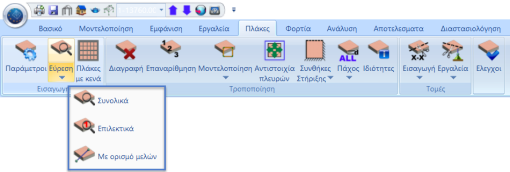
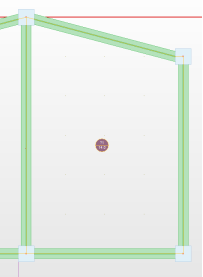
Η πλάκα αναγνωρίζεται αλλά εμφανίζεται με ένα “?” δίπλα στον αριθμό της, που σημαίνει ότι χρειάζεται να γίνει Μοντελοποίηση.
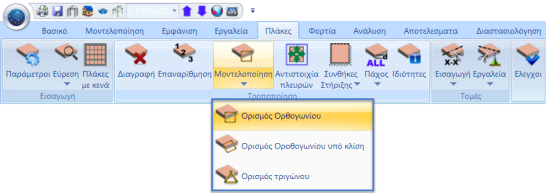
Επιλέγετε Μοντελοποίηση και Ορισμός Ορθογωνίου, και κατόπιν την πλάκα η οποία θα μοντελοποιηθεί πιέζοντας με το ποντίκι ένα οποιοδήποτε σημείο μέσα στην επιφάνεια της.
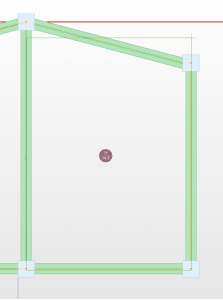
Ορίζετε διαδοχικά την πρώτη και τη δεύτερη κορυφή του ισοδύναμου παραλληλόγραμμου (άκρα μιας εκ των δύο διαγωνίων του).
Στη συνέχεια επιλέγετε “Αντιστοιχία πλευρών”  και επιλέγοντας την πλάκα εργασίας,πιέζοντας με το ποντίκι ένα σημείο μέσα στην επιφάνεια της, εμφανίζεται το ΙσοδύναμοΟρθογώνιο .
και επιλέγοντας την πλάκα εργασίας,πιέζοντας με το ποντίκι ένα σημείο μέσα στην επιφάνεια της, εμφανίζεται το ΙσοδύναμοΟρθογώνιο .
Επιλέγετε πλευρά του ορθογωνίου, οπότε εμφανίζεται ένα “ χ ” επάνω της.
Επιλέγετε στη συνέχεια τα φυσικά μέλη τα οποία θέλετε να αντιστοιχίσετε σε αυτή την πλευρά του ορθογωνίου. Αυτά τα φυσικά μέλη αποκτούν σαν ένδειξη στο μέσον τους μία κουκίδα η οποία έχει το ίδιο χρώμα με την πλευρά του ορθογωνίου.
Ολοκληρώνετε την αντιστοίχιση σε μία πλευρά πιέζοντας το δεξί πλήκτρο του ποντικιού και συνεχίζετε τη διαδικασία και για τις υπόλοιπες πλευρές του ορθογωνίου.
ΠΑΡΑΤΗΡΗΣΗ: Γενικά το πρόγραμμα κάνει μόνο του την αντιστοίχιση των φυσικών μελών στο ισοδύναμο ορθογώνιο. Αυτό το διαπιστώνετε από τις χρωματιστές κουκίδες που βλέπετε να υπάρχουν.
Συνεπώς, η παραπάνω διαδικασία πρέπει ουσιαστικά να ακολουθηθεί μόνο για τα μέλη που δεν έχουν ήδη χρωματιστή κουκίδα.
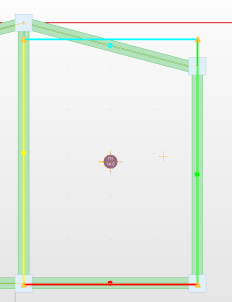
Τέλος, αντιστοιχίζετε την κάθε κορυφή του ισοδύναμου ορθογωνίου (η οποία συμβολίζεται με ένα τρίγωνο) σε σημεία του φυσικού μοντέλου ώστε να γίνει και η αναγωγή του μήκους των πλευρών του μαθηματικού στα φυσικά. Η αντιστοίχιση γίνεται επιλέγοντας πρώτα την κορυφή του μαθηματικού μοντέλου και κατόπιν υποδεικνύοντας με το ποντίκι τη νέα του θέση.
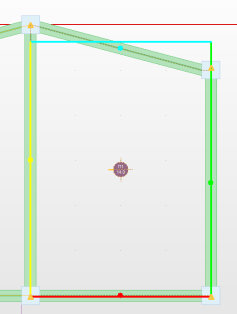
18. Πώς προσομοιώνω μια πλάκα με επιφανειακά πεπερασμένα στοιχεία;
Ο πιο εύκολος τρόπος για να προσομοιώσετε μία πλάκα με επιφανειακά πεπερασμένα στοιχεία είναι μέσω της αυτόματης μετατροπής μίας απλής πλάκας.
Μέσα από το πεδίο των Πλακών εισάγετε την πλάκα με τον γνωστό τρόπο.
Κατόπιν, ελευθερώνετε τους περιμετρικούς κόμβους που ανήκουν σε αυτήν την πλάκα, καθώς αυτοί κατά πάσα πιθανότητα ανήκουν μέχρι εκείνη τη στιγμή σε κάποιο διάφραγμα.
Αυτό μπορεί να γίνει για κάθε κόμβο χωριστά με αναφορά των στοιχείων του και πατώντας στο κουμπί δίπλα στο “Ελεύθερος Κόμβος” , ή για περισσότερους κόμβους ομαδικά, από την επεξεργασία πολλαπλών επιλογών.
Επιλέξτε μετά την εντολή Ιδιότητες

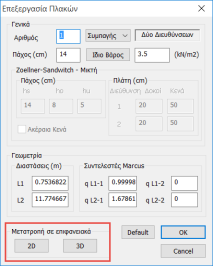
και τη Μετατροπή σε επιφανειακά 2D και ΟΚ.
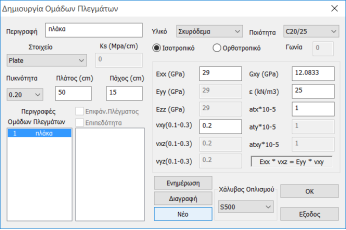
Στο παράθυρο που εμφανίζεται, δίνετε Περιγραφή, Στοιχείο Plate, Πάχος ίσο με το πάχος της πλάκας , πλάτος πεπερασμένου και μία πυκνότητα που εξαρτάται από τη μορφή της πλάκας (συνήθως μια τιμή γύρω στο 0.20 είναι αρκετή).
Επίσης , αλλάζετε αν χρειάζεται την ποιότητα σκυροδέματος.
Επιλέγετε Νέο και ΟΚ.
Το πρόγραμμα δημιουργεί το mesh των πεπερασμένων στοιχείων.
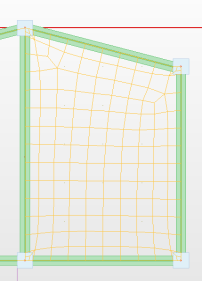
Στη συνέχεια πρέπει να γίνει ο υπολογισμός του Μαθηματικού Μοντέλου και τέλος,
το “σπάσιμο” των περιμετρικών δοκών στα σημεία όπου δημιουργήθηκαν κόμβοι πεπερασμένων επιφανειακών στοιχείων.
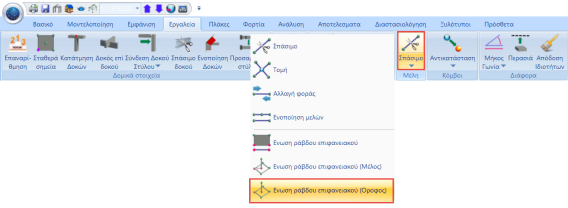
Κάνοντας zoom σε μία δοκό, βλέπετε ότι το μαθηματικό της μέλος έχει σπάσει σε συνευθειακά μέλη ενωμένα με τα επιφανειακά.
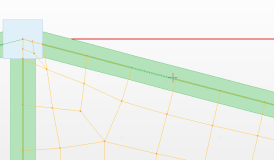
19. Πώς προσομοιώνω τα τοιχία του υπογείου (3 τρόποι);

Για να προσομοιώσετε τα τοιχία του υπογείου με το SCADA Pro υπάρχουν 3 τρόποι:
- Μετατροπή δοκών σε υποστυλώματα
- Μοντέλο Smith
Γ. Μοντέλο διαγωνίων ράβδων
Α Τρόπος :
Για την προσομοίωση των τοιχίων του υπογείου (στάθμη 0) χρησιμοποιώντας τη μέθοδο ”Μετατροπή Δοκών σε υποστυλώματα ”:
– Στη στάθμη οροφής του υπογείου εισάγετε, στη θέση του τοιχίου, μια δοκό πάχους όσο το πάχος του τοιχίου.
– Επιλέγετε την εντολή ” Δοκοί σε υποστυλώματα” και στο πλαίσιο διαλόγου:
ενεργοποιείτε “Πλήθος υποστυλωμάτων” ή “Max μήκος υπ/τος” και πληκτρολογείτετον αντίστοιχο αριθμό.
ΠΑΡΑΤΗΡΗΣΗ: Καλό είναι τα τμήματα των στύλων που δημιουργούνται να έχουν πλάτος της τάξεως του ενός μέτρου
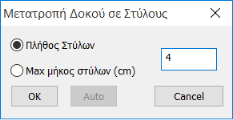
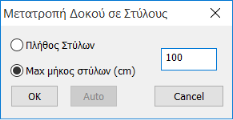
– Δείξτε με αριστερό κλικ τη δοκό που αυτόματα θα μετατραπεί και θα σπάσει σε τόσα μέρη όσα το “Πλήθος υποστυλωμάτων” ή “Max μήκος υπ/τος” που ορίσατε.


–  Μπορείτε να επαναλάβετε την ίδια διαδικασία και στη στάθμη θεμελίωσης ή να επιλέξετε τα τμήματα των στύλων και, με την εντολή Αντιγραφή, να τα αντιγράψετε στη στάθμη 0 στην αντίστοιχη θέση.
Μπορείτε να επαναλάβετε την ίδια διαδικασία και στη στάθμη θεμελίωσης ή να επιλέξετε τα τμήματα των στύλων και, με την εντολή Αντιγραφή, να τα αντιγράψετε στη στάθμη 0 στην αντίστοιχη θέση.
– Συνεχίστε με “Υπολογισμός” του μαθηματικού μοντέλου, που σημαίνει τη δημιουργία κόμβων ασύνδετων μεταξύ τους.
– Συνδέστε τους κόμβους με γραμμικά μέλη μεγάλης ακαμψίας, παρόμοιας με εκείνη των τοιχίων και μηδενικό ειδικό βάρος. Αφού ορίσετε τις ιδιότητες του μέλους, αρκεί να επιλέξετε τον πρώτο κόμβο και με παράθυρο όλους τους υπόλοιπους και το πρόγραμμα τοποθετεί μέλος από κόμβο σε κόμβο.

Στην θεμελίωση μπορείτε να τοποθετήσετε:
– είτε πλακοπέδιλο κάτω από κάθε τοίχωμα
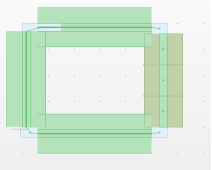
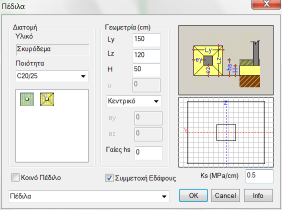
και να τα ενώσετε με μέλη μεγάλης ακαμψίας,
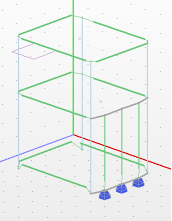
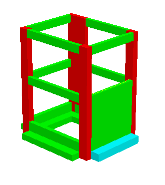
– είτε πεδιλοδοκούς.
Για να το πετύχετε αυτό, επειδή τα τοιχώματα είναι σε επαφή (δηλ. δεν υπάρχει min κενό 10cm.),πρέπει να απενεργοποιήσετε προηγουμένως το AutoTrim (από Εμφάνιση > Διακόπτες) και να τοποθετήσετε τις Π/Δ χωρίς άκαμπτα τμήματα (r. Offsets) από κόμβο σε κόμβο, ή με τη βοήθεια παραθύρου.
Τέλος, υπολογίζετε το Μαθηματικό Μοντέλο για να δημιουργηθούν οι ράβδοι των πεδιλοδοκών που θα συνδέουν τους κόμβους των στύλων.
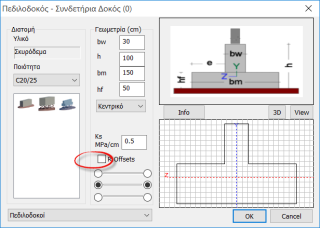
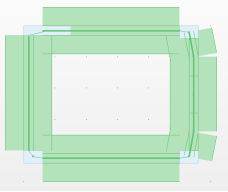
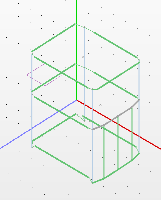
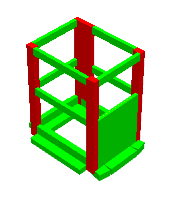
Β Τρόπος :
Βάσει αυτής της μεθόδου, στη θέση του τοιχίου, τοποθετούνται δύο ράβδοι χιαστί ανάμεσα στα δύο υποστυλώματα, προσομοιώνοντας το ισοδύναμο τοιχίο.
Η προσομοίωση με τη χρήση της μεθόδου ”Μοντέλο Smith” γίνεται ως εξής:
- Στη στάθμη 1: εισάγετε στη θέση του τοιχίου μία δοκό πάχους όσο αυτό του τοιχίου,
- Στη στάθμη 0: εισάγετε την πεδιλοδοκό ή τη συνδετήρια δοκό,
- Επιλέξτε την εντολή ”Μοντέλο Smith”;
- Δείξτε τη δοκό που αυτόματα θα μετατραπεί.
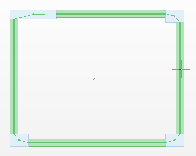
Το πρόγραμμα εισάγει δυο χιαστοί ράβδους ανάμεσα στα δύο υποστυλώματα. Ταυτόχρονα τροποποιούνται τα A, Ak, Asy, asz, και Iz των μελών που ορίζουν τα όρια του τοιχώματος.
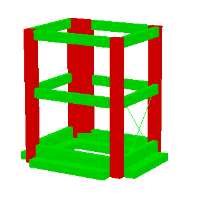
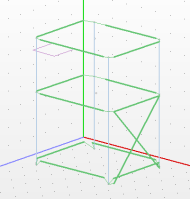
Γ Τρόπος :
Ακολουθήστε την ίδια διαδικασία της μεθόδου “Μοντέλο Smith”.
Βάσει της μεθόδου ”Διαγώνιοι”, στη θέση του τοιχίου τοποθετούνται και πάλι δύο ράβδοι χιαστί ανάμεσα στα δύο υποστυλώματα, προσομοιώνοντας το ισοδύναμο τοιχίο.
ΠΑΡΑΤΗΡΗΣΕΙΣ:
– Η βασική διαφορά με την μέθοδο Smith είναι ότι δεν ακολουθεί αυτόματη τροποποίηση των αδρανειακών των μελών που ορίζουν τα όρια του τοιχώματος, όπως προηγουμένως. Αυτό μπορείτε να το πετύχετε εσείς, αλλάζοντας τις διαστάσεις της δοκού ανωδομής π.χ. από 25/50 σε 25/300 (δηλ. δίνοντας ως ύψος στη δοκό το ύψος του υπογείου).
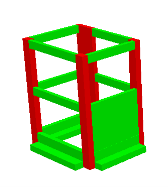
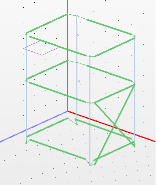
– Βασική προϋπόθεση για τη χρήση των δύο αυτών τελευταίων μεθόδων προσομοίωσης των τοιχίων είναι: Η παρουσία του μαθηματικού μοντέλου και η ύπαρξη των δοκών που θα γίνουν κατόπιν οι χιαστί ράβδοι. Οι δοκοί πρέπει να έχουν πάχος όσο αυτό των τοιχίων. Στα χιαστί μέλη υπολογίζονται αυτόματα και rigid offsets έτσι ώστε το ελαστικό τμήμα των ράβδων να ξεκινάει από την παρειά των παρακείμενων υποστυλωμάτων.
20. Πώς εισάγω κοινό πέδιλο σε 2 (ή περισσότερα) υποστυλώματα;
Αφού ορίσετε όλα τα στοιχεία της γεωμετρίας του πεδίλου στο αντίστοιχο παράθυρο, τσεκάρετε το «Κοινό Πέδιλο» και κατόπιν επιλέγετε διαδοχικά τα υποστυλώματα στα οποία θα τοποθετηθεί.
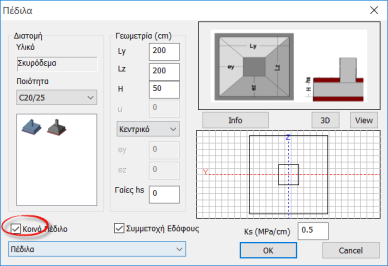
21. Πώς κάνω μεμονωμένες αλλαγές σε φυσικά ή και σε μαθηματικά στοιχεία του φορέα;
Το ανανεωμένο περιβάλλον του SCADA Pro προσφέρει τη δυνατότητα να κάνετε αλλαγές στα στοιχεία του φορέα με τρόπο γρήγορο και εύκολο, ενώ ταυτόχρονα βλέπετε τις αλλαγές να πραγματοποιούνται απευθείας στην οθόνη σας.
Για μεμονωμένες αλλαγές μπορείτε να επιλέξετε ένα στοιχείο, είτε γραφικά, είτε μέσα από τη λίστα “tree” στα αριστερά, ώστε στα δεξιά να εμφανιστούνε οι ιδιότητές του.

Ιδιότητες μία φυσικής διατομής (π.χ. δοκού)
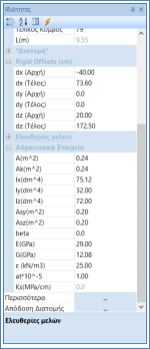
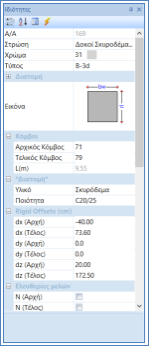 Ιδιότητες ενός μαθηματικού μέλους (π.χ. δοκού)
Ιδιότητες ενός μαθηματικού μέλους (π.χ. δοκού)
Τα πεδία των ιδιοτήτων που εμφανίζονται μπορούν να τροποποιηθούν,
είτε εισάγοντας απευθείας τιμές,
![]()
είτε ενεργοποιώντας και απενεργοποιώντας τα checkbox,
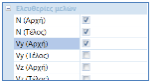
είτε αλλάζοντας την επιλογή,
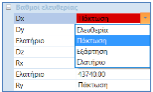
είτε επιλέγοντας την εντολή “Περισσότερα”, για περισσότερες τροποποιήσεις.
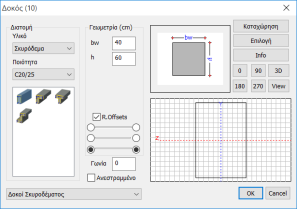
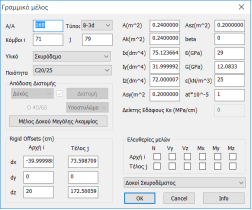
22. Πώς κάνω συνολικές αλλαγές σε φυσικά ή και σε μαθηματικά στοιχεία του φορέα;
Για να κάνετε αλλαγές σε περισσότερα στοιχεία του φορέα ταυτόχρονα (π.χ. σε όλες τις δοκούς, σε όλους τους κόμβους της κοιτόστρωσης, κλπ) χρησιμοποιήστε την εντολή“Πολλαπλές επιλογές”.

Επιλέγετε:
πρώτα την εντολή 
κατόπιν όλα τα στοιχεία που θέλετε να τροποποιήσετε, χρησιμοποιώντας τις εντολές επιλογής ![]() και δεξί κλικ για να ανοίξει το παράθυρο των Ιδιοτήτων:
και δεξί κλικ για να ανοίξει το παράθυρο των Ιδιοτήτων:
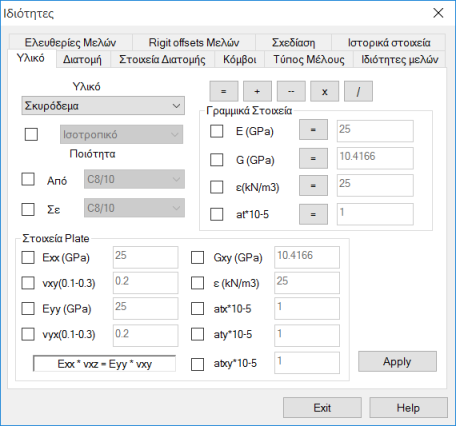
Μέσα στο παράθυρο αυτό μπορείτε να βρείτε όλες τις επιμέρους ιδιότητες, ανά κατηγορία, και να τις τροποποιήσετε. Αναλυτική περιγραφή θα βρείτε στο αντίστοιχο κεφάλαιο του εγχειριδίου χρήσης.
23. Πώς προσομοιώνω σύνθετη διατομή υποστυλώματος;
Το SCADA Pro διαθέτει μία μεγάλη βιβλιοθήκη διατομών που καλύπτουν το μεγαλύτερο μέρος των περιπτώσεων. Παρόλα αυτά σε κάποιες περιπτώσεις προτείνεται η χρήση σύνθετων διατομών για καλύτερη προσομοίωση του μοντέλου.
ΠΑΡΑΤΗΡΗΣΕΙΣ:
Οι συνηθέστερες περιπτώσεις όπου απαιτούνται σύνθετες διατομές είναι:
-οι περιπτώσεις παραμετρικών διατομών μορφής διαφορετικής από Τ και Γ, διότι δε διαστασιολογούνται από το πρόγραμμα
-όταν μία και μόνο διατομή δεν αρκεί για να αποδοθεί σωστά η πραγματικότητα
-όταν θέλετε να εισάγετε δοκάρι στα άκρα πυρήνα
-όταν θέλετε να ορίσετε πλάκες και δεν υπάρχουν δοκάρια
Η προσομοίωση των σύνθετων διατομών γίνεται με σύνθεση ορθογωνικών διατομών, που κατόπιν ενώνετε σε όλες τις στάθμες με μαθηματικά μέλη μεγάλης ακαμψίας.
Εισάγετε τις φυσικές διατομές, υπολογίζετε το μαθηματικό μοντέλο και τέλος με μέλος δοκού μεγάλης ακαμψίας συνδέετε τους κόμβους.
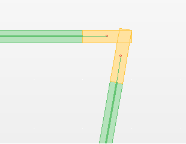
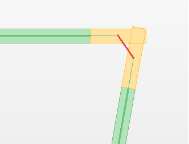
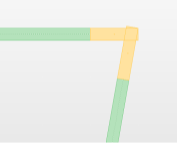
24. Τρόπος ορισμού δοκού που συνδέει τα άκρα τοιχίου από πυρήνα ασανσέρ;
Ορίζετε τον πυρήνα του ασανσέρ με σύνθετη διατομή και ενώνετε τους κόμβους με ράβδους μεγάλης ακαμψίας.
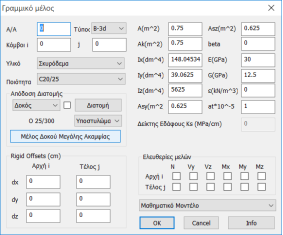
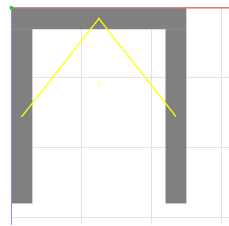
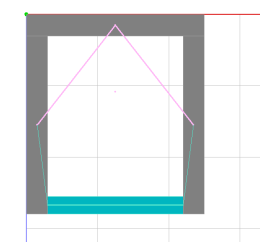
Ορίζεται τη δοκό που συνδέει τα άκρα τοιχίου από πυρήνα και ολοκληρώνετε υπολογίζοντας το μαθηματικό μοντέλο.
25. Διαφορές ανάμεσα σε στοιχεία που ορίζονται με φυσικές διατομές και τα αντίστοιχα μέλη με απόδοση διατομής.
Για το SCADA Pro ένα στατικό στοιχείο αποτελείται από το φυσικό (διατομή, επιφανειακό) και το μαθηματικό (μέλη, κόμβοι) μοντέλο.
Για τη δημιουργία ενός φορέα, ο χρήστης έχει τη δυνατότητα είτε:
– να ορίζει το φυσικό και κατόπιν να υπολογίζει το μαθηματικό
– να ορίζει το μέλος και να αποδίδει τη διατομή
– και τα δύο μαζί
Η επιλογή για τον τρόπο δημιουργίας των στοιχείων του φορέα εξαρτάται κάθε φορά. Για παράδειγμα:
- Αν επιλέξετε ένα dwg για να ξεκινήσετε τότε εισάγετε διατομές και ταυτόχρονα μπορείτε να υπολογίσετε και το μαθηματικό μοντέλο.
- Αν επιλέξετε μία τυπική κατασκευή τότε αυτόματα εισάγετε μέλη με απόδοση διατομής.
- Αν δεν επιλέξετε τη χρήση βοηθητικών τότε ξεκινάτε με την εισαγωγή διατομών, τη δημιουργία σταθμών και κατόπιν τον υπολογισμό του μαθηματικού μοντέλου. Σε αυτό το σημείο μπορείτε να εισάγετε και μέλη από κόμβο σε κόμβο, με και χωρίς απόδοση διατομής.
Ανάλογα λοιπόν με την περίπτωση επιλέγετε και τον τρόπο ή τους τρόπους, με τον οποίο θα ορίσετε τα στοιχεία σας.
ΠΑΡΑΤΗΡΗΣΕΙΣ:
–Η ύπαρξη του μαθηματικού μοντέλου επιτρέπει την 3D απεικόνιση και τον φωτορεαλισμό
–Τα μαθηματικά μέλη μπορούν είναι με ή χωρίς απόδοση διατομής
–Ένα στοιχείο που δημιουργείται από το φυσικό του, υπακούει στα “Εργαλεία” των “Δομικών στοιχείων” ενώ,
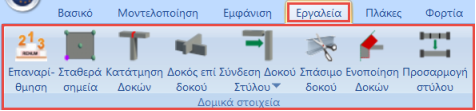
ένα στοιχείο που δημιουργείται από το μέλος του, υπακούει στα “Εργαλεία” των “Μελών”
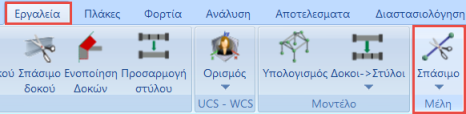
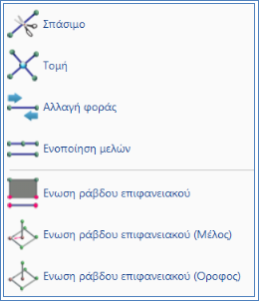
26. Πώς προσομοιώνω πλάκα τύπου zoellner ή sandwich;
Με τη χρήση της εντολής αυτής σας δίνεται η δυνατότητα να εισάγετε πλάκα με κενά (Zoellnerή Sandwich).
Απαραίτητη προϋπόθεση για την εισαγωγή της είναι η αναγνώριση και η μοντελοποίηση (ορθογωνισμός – αντιστοίχιση πλευρών), εάν απαιτείται, της πλάκας.
Ο τρόπος χρήσης της εντολής είναι ο ακόλουθος :
Αφού επιλέξετε την πλάκα, πιέζοντας με το ποντίκι ένα σημείο στο εσωτερικό της εμφανίζεται το παρακάτω πλαίσιο διαλόγου :
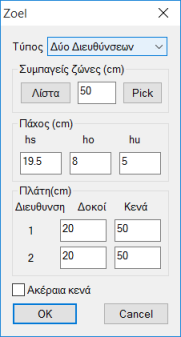
Στο πεδίο “Τύπος” επιλέγετε εάν η πλάκα με κενά θα είναι μίας ή δύο Διευθύνσεων (αμφιέρειστη ή τετραέρειστη).
Στη συνέχεια καθορίζετε τα πλάτη των συμπαγών ζωνών. Πληκτρολογείτε το πλάτος στο αντίστοιχο πεδίο και πιέζετε το πλήκτρο ![]() και επιλέγετε πλευρά (παρειά δοκού) στην οποία θα τοποθετηθεί παράλληλα το όριο της συμπαγούς ζώνης σε απόσταση ίση με το πλάτος που ορίστηκε προηγουμένως. Σχεδιάζεται η γραμμή (όριο της συμπαγούς ζώνης) και τέλος επιλέγετε με το ποντίκι το ημιεπίπεδο ορισμού της.
και επιλέγετε πλευρά (παρειά δοκού) στην οποία θα τοποθετηθεί παράλληλα το όριο της συμπαγούς ζώνης σε απόσταση ίση με το πλάτος που ορίστηκε προηγουμένως. Σχεδιάζεται η γραμμή (όριο της συμπαγούς ζώνης) και τέλος επιλέγετε με το ποντίκι το ημιεπίπεδο ορισμού της.
Η διαδικασία επαναλαμβάνεται για τις υπόλοιπες συμπαγείς ζώνες.
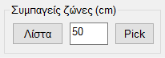
ΠΑΡΑΤΗΡΗΣΕΙΣ
Οι συμπαγείς ζώνες πρέπει να δίνονται συνεχόμενα και κυκλικά, δεξιόστροφα ή αριστερόστροφα.
Αν μεταξύ των ορισμών 2 γειτονικών ζωνών πατήσετε το δεξιό πλήκτρο του ποντικιού (ακύρωση) εμφανίζεται και πάλι το πλαίσιο διαλόγου για τον ορισμό της πλάκας με κενά, οπότε σας δίνεται η δυνατότητα να ορίσετε διαφορετικό πλάτος για την επόμενη ζώνη που θα εισάγετε.
Μετά τον ορισμό και της τελευταίας συμπαγούς ζώνης, πιέζετε το δεξί πλήκτρο του ποντικιού και επανέρχεστε στο παράθυρο όπου εισάγετε τα υπόλοιπα στοιχεία της πλάκας όπως το πάχος της, τις διαστάσεις των διαδοκίδων και των κενών.
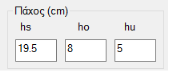
Η επόμενη ενότητα αφορά στον καθορισμό του πάχους της πλάκας.
Στο πεδίο hs εισάγετε το συνολικό πάχος που θέλουμε να έχει η πλάκα σε εκατοστά (cm).
Στο πεδίο ho εισάγετε το πάχος του πάνω συμπαγούς τμήματος της πλάκας σε εκατοστά (cm).
Στο πεδίο hu εισάγετε το πάχος του κάτω συμπαγούς τμήματος της πλάκας σε εκατοστά (αν πρόκειται για πλάκα Sandwich). Εάν η πλάκα δεν είναι Sandwich η τιμή αυτή είναι 0.
Η επόμενη ενότητα αφορά στα πλάτη των διαδοκίδων και των κενών μεταξύ τους.
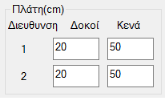
Πληκτρολογείτε για την κάθε διεύθυνση το πλάτος της δοκού και του κενού αντίστοιχα.
Διεύθυνση 1 είναι η διεύθυνση που είναι παράλληλη στην πλευρά της πλάκας που θα υποδείξετε, όταν στη συνέχεια το πρόγραμμα σας ζητήσει τη διεύθυνση που θα τοποθετηθούνπαράλληλα τα κενά. Στις πλάκες Zoellner μιας διεύθυνσης η 1η διεύθυνση είναι η κύρια διεύθυνση της πλάκας.
Διεύθυνση 2 είναι αντίστοιχα η άλλη διεύθυνση.
Εάν τσεκάρετε την επιλογή “Ακέραια Κενά” ![]() θα σχεδιασθούν ακέραια κενά.
θα σχεδιασθούν ακέραια κενά.
Πιέζοντας το πλήκτρο “OK” στην οθόνη εμφανίζεται το μαθηματικό μοντέλο της επιλεγμένης πλάκας και το πρόγραμμα σας ζητά να επιλέξετε την 1η διεύθυνση (την πλευρά της πλάκας που θα είναι παράλληλη η δοκίδα της 1ης διεύθυνσης).
Επιλέγετε μια πλευρά από το μοντέλο της πλάκας και αυτόματα τοποθετείται στο κέντρο της το κενό με τις διαστάσεις που έχετε ορίσει στα Γεωμετρικά Στοιχεία. Στη συνέχεια επιλέγετε μια κορυφή του κενού και ορίζετε από ποια κορυφή του πλαισίου που ορίζεται από τις συμπαγείς ζώνες θα ξεκινήσει η τοποθέτηση των κενών.
Με την επιλογή αυτού του σημείου ολοκληρώνεται η διαδικασία εισαγωγής πλάκας με κενά .
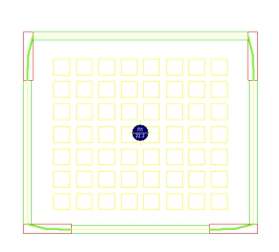
27. Πώς εισάγω ένα τυπικό πλαίσιο πάνω σε ένα άλλο ή σε υπάρχουσα κατασκευή;
Η εισαγωγή στο εργαλείο των τυπικών κατασκευών μπορεί να γίνει με 2 τρόπους:
1ος τρόπος:
– Με αριστερό κλικ σε ένα από τα εικονίδια της αρχικής οθόνης, επιλέγετε το είδος της τυπικής κατασκευής.
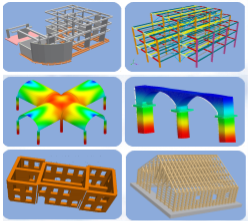
Μπετόν / Μεταλλικά
Επιφανειακά
Τοιχοποιία / Ξύλινα
– Δίνετε ένα όνομα στο αρχείο σας, μέσα στο πλαίσιο διαλόγου που ανοίγει και αυτόματα ανοίγει το πλαίσιο διαλόγου των τυπικών κατασκευών.
2ος τρόπος:
 – Επιλέγετε την εντολή ΠΡΟΣΘΕΤΑ>ΤΥΠΙΚΕΣ ΚΑΤΑΣΚΕΥΕΣ και
– Επιλέγετε την εντολή ΠΡΟΣΘΕΤΑ>ΤΥΠΙΚΕΣ ΚΑΤΑΣΚΕΥΕΣ και
– Αυτόματα ανοίγει το πλαίσιο διαλόγου των τυπικών κατασκευών.
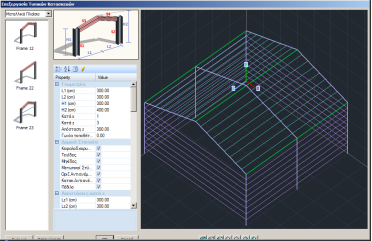
ΠΑΡΑΤΗΡΗΣΗ:
Αν υπάρχουν ήδη στοιχεία στο συγκεκριμένο αρχείο, τότε επιλέγετε και το σημείο εισαγωγής στην επιφάνεια εργασίας για να ανοίξει το παράθυρο των τυπικών κατασκευών.
Αν θέλετε να υπερθέσετε μία τυπική κατασκευή σε κάποιο σημείο ενός υπάρχοντος φορέα τότε,
– Επιλέγετε τη 3D απεικόνιση του υπάρχοντα φορέα
– Επιλέγετε την εντολή “Τυπικές Κατασκευές”,
– Με αριστερό κλικ επιλέγετε τον κόμβο όπου θέλετε να εισάγετε τη νέα κατασκευή, έχοντας ενεργή την κατάλληλη έλξη (π.χ. σημείο άκρου) και λαμβάνοντας υπόψη ότι το σημείο αυτό θα ταυτιστεί με την αρχή των αξόνων της τυπικής κατασκευής.
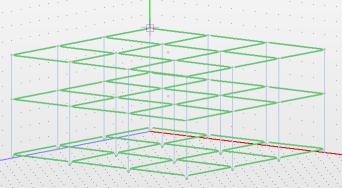
– Δίνετε τις παραμέτρους της νέας κατασκευής και φροντίζετε να έχει ίδια ανοίγματα σε πλάτος με την υπάρχουσα κατασκευή.
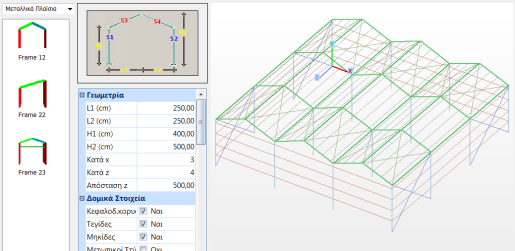
– Πιέστε ΟΚ και η τυπική κατασκευή εισάγεται επάνω στην υπάρχουσα.
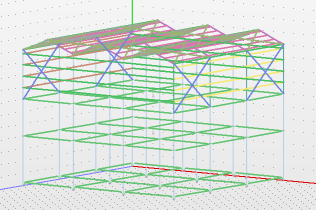
28. Πώς μετατρέπω γραμμές βοηθητικού αρχείου σε γραμμές του SCADA;
Με την εισαγωγή ενός βοηθητικού αρχείου (dxf-dwg) στο περιβάλλον του SCADA σας δίνεται η δυνατότητα να χρησιμοποιείτε τις γραμμές του σχεδίου μόνο ως σημεία έλξης. Μία επιπλέον δυνατότητα που σας προσφέρει το SCADA είναι να μετατρέψετε τις γραμμές του σχεδίου σε γραμμές του SCADA. Με αυτό τον τρόπο έχετε τη δυνατότητα να χειρίζεστε το βοηθητικό αρχείο ως σχεδιαστική οντότητα του SCADA χωρίς να απαιτείται ο επανασχεδιασμός του.
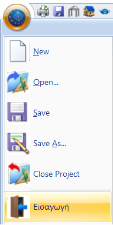 Η διαδικασία που ακολουθείτε είναι η εξής:
Η διαδικασία που ακολουθείτε είναι η εξής:
– Εισάγετε το βοηθητικό αρχείο μέσω της εντολής Εισαγωγή
– Επιλέγετε την εντολή Στρώσεις στο πεδίο Βασικό->DWG-DXF
– Στο παράθυρο διαλόγου εμφανίζεται η λίστα με όλες τις Στρώσεις του βοηθητικού αρχείου. Επιλέγετε μία ή περισσότερες στρώσεις, με αριστερό κλικ και Crtl, και την εντολή Μετατροπή Γραμμών, Τόξων ώστε οι γραμμές και τα τόξα που ανήκουν στις επιλεγμένες στρώσεις να μετατραπούν σε σχεδιαστικά στοιχεία του SCADA.
– 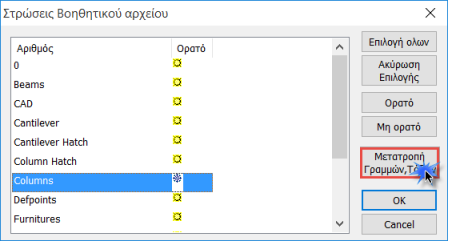
– Με αυτό τον τρόπο επιλέγοντας μία γραμμής της επιλεγμένης στρώσης, εμφανίζονται οι ιδιότητές της ως στοιχείο του SCADA που ανήκει πλέον στη Στρώση “Γραμμές-Κύκλοι”.
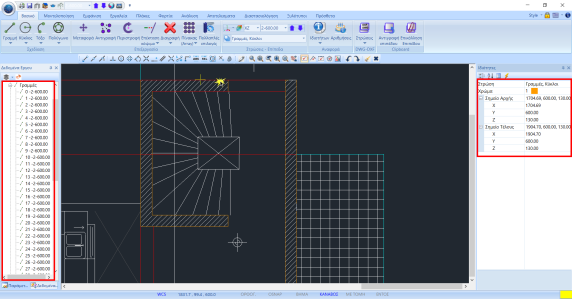
29. Πως χρησιμοποιώ ένα βοηθητικό αρχείο για να δημιουργήσω φορέα με πεπερασμένα επιφανειακά στοιχεία;
Για τη μοντελοποίηση κατασκευών από πεπερασμένα επιφανειακά στοιχεία με σύνθετες κατόψεις, το SCADA Pro προσφέρει έναν έξυπνο τρόπο, που συνδυάζοντας τη βοήθεια ενός σχεδίου και του εργαλείου τυπικών κατασκευών, σας επιτρέπει να “χτίσετε” τον φορέα σας εύκολα και γρήγορα.
Η διαδικασία περιλαμβάνει την εισαγωγή του σχεδίου και τη μετατροπή των γραμμών σε γραμμές του SCADA.
Αναλυτικά:
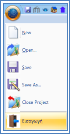 1. Εισάγετε ένα σχέδιο από ένα αρχείο .dxf ή .dwg
1. Εισάγετε ένα σχέδιο από ένα αρχείο .dxf ή .dwg
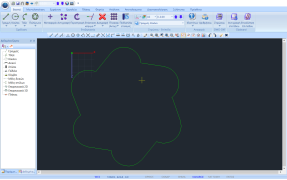
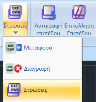
2. Επιλέξτε την εντολή Στρώσεις του dwg αρχείου, για να ανοίξει η λίστα όλων των σχεδιαστικών layers.
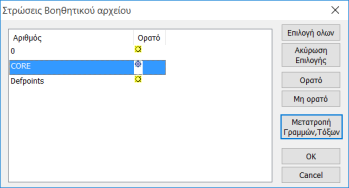
3. Επιλέξτε από τη λίστα τη στρώση στην οποία ανήκει το περίγραμμα για τη δημιουργία των πλεγμάτων και πιέστε το πλήκτρο “Μετατροπή Γραμμών, Τόξων”
ΠΑΡΑΤΗΡΗΣΕΙΣ
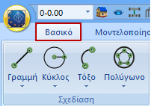
Σε περίπτωση που δεν έχετε αρχείο .dxf ή .dwg μπορείτε να σχεδιάσετε το περίγραμμα απευθείας στο επίπεδο ΧΖ της επιφάνειας εργασίας με τη χρήση των εντολών Σχεδίασης.
Το dwg αρχείο που χρησιμοποιείτε ως βοηθητικό αρχείο εισάγεται στο περιβάλλον του SCADA στην ενεργή στάθμη ΧΖ ταυτίζοντας την αρχή των αξόνων με το ανώτερο αριστερό σημείο του σχεδίου ![]() .
.
Οι γραμμές (lines ή/και polylines) που καθορίζουν το περίγραμμα, προκειμένου να αναγνωριστούν ως γραμμές του SCADA, θα πρέπει να ανήκουν σε ξεχωριστή στρώση (layer), ώστε με τη χρήση της εντολής “Μετατροπή Γραμμών, Τόξων” να επιτυγχάνεται η αναγνώριση.
4. Στην Ενότητα “Μοντελοποίηση” επιλέγετε την εντολή “Επιφανειακά 3D”>>“Αναγνώριση Όψεων”, και με Παράθυρο ![]() επιλέγετε όλη την κάτοψη.
επιλέγετε όλη την κάτοψη.
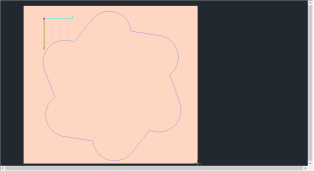
5. Δεξί κλικ και ανοίγει το πλαίσιο των τυπικών κατασκευών:
Το πρόγραμμα αναγνωρίζει αυτόματα το περίγραμμα του πλέγματος. Προτείνει από default ένα ύψος και δημιουργεί τις όψεις ως προς τους καθολικούς άξονες.
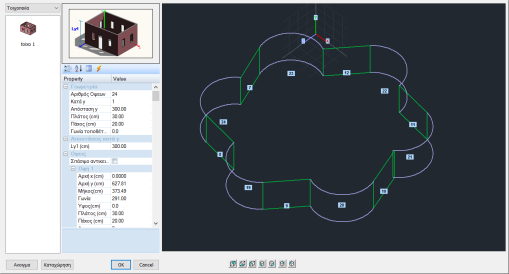
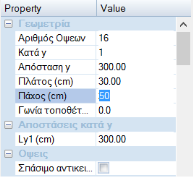
Ο χρήστης καλείται να ορίσει τον αριθμό των ορόφων και τα επιμέρους υψόμετρα, το πάχος των τοίχων, καθώς και τα ανοίγματα για κάθε όψη.
6. Αφού ολοκληρώσετε τη διαδικασία για κάθε όψη και κάθε άνοιγμα, εισάγετε τον φορέα στην επιφάνεια εργασίας επιλέγοντας το πλήκτρο ΟΚ.
Πώς να τροποποιήσετε τη διατομή ενός στύλου που έχει ήδη εισαχθεί στο μοντέλο με φυσική διατομή.
Υπάρχουν περιπτώσεις που χρειάζεται να τροποποιήσετε τη διατομή ενός υποστυλώματος αφότου έχει εισαχθεί στο μοντέλο (π.χ. σε περίπτωση που το υποστύλωμα αστοχεί).
Υπάρχουν τρεις τρόποι για την αλλαγή διατομής ενός στύλου που έχει εισαχθεί με φυσική διατομή:
- Από τις ιδιότητες στα δεξιά
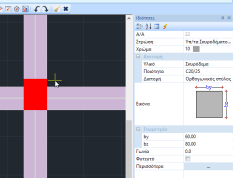
- Από την εντολή «Αλλαγή Υποστυλώματος καθύψος» που υπάρχει ΜΟΝΟ στο μενού που εμφανίζεται με δεξιό κλικ όταν επιλέξω ένα στύλο (είτε με κορυφή, είτε με πλευρά)
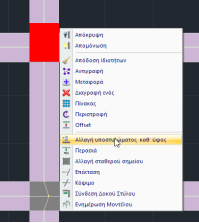
- Από τις πολλαπλές επιλογές
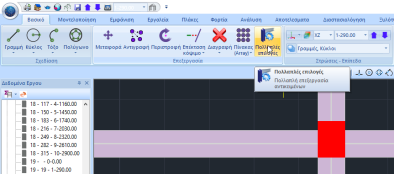
Θα ξεχωρίσουμε επίσης δύο γενικές κατηγορίες αλλαγών και θα δούμε με ποιο τρόπο τις πραγματοποιούμε:
- Αλλαγή μόνο διάστασης ή διαστάσεων
- Αλλαγή τύπου διατομής
Πριν όμως δούμε τους τρόπους αλλαγής της διατομής, πρέπει να τονίσουμε τη σημασία του τρόπου της επιλογής του στύλου. Είμαστε λοιπόν σε κατάσταση που δεν έχουμε επιλέξει κανένα αντικείμενο. Περνάμε το ποντίκι πάνω από ένα στύλο και είτε αυτός γίνεται κόκκινος, όταν πλησιάσουμε σε κάποια πλευρά του,
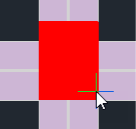
ή ανάβει το τετραγωνάκι όταν πλησιάζουμε σε μία κορυφή του. Επιλέξιμες λοιπόν είναι οι κορυφές και οι πλευρές του.
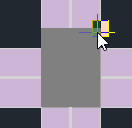
- Από τις ιδιότητες στα δεξιά
Ο τρόπος αυτός προτείνεται όταν έχουμε πολύ μικρό αριθμό στύλων που θέλουμε να αλλάξουμε
Αναφέραμε πριν πως το που θα κάνουμε το αριστερό κλικ, καθορίζει την επιλογή και τον τρόπο μεταβολής του στύλου.
Αν κάνουμε κλικ σε κορυφή, θα τη θεωρήσει ως σταθερό σημείο και θα κάνει τις μεταβολές προς τις κατευθύνσεις που βρίσκονται οι υπάρχουσες πλευρές του στύλου. Μέσα στο παράθυρο της διατομής, αρχικά είναι επιλεγμένη η κορυφή με την οποία το επέλεξα, αλλά αν επιλέξω κάποιο άλλο σημείο, η αλλαγή θα γίνει με σταθερό αυτό το νέο σημείο.
Αν κάνουμε τώρα κλικ σε πλευρά, θα την κρατήσει σαν σταθερή πλευρά και θα κάνει τις μεταβολές, για μεν τις κάθετες πλευρές στην κατεύθυνση που αυτές βρίσκονται, για δεν την ίδια και τις παράλληλες με αυτή, θα τις κάνει κεντροβαρικά (βλέπε παράδειγμα παρακάτω).
Η επιλογή πλευράς συνίσταται όταν έχουμε να κάνουμε αλλαγή διαστάσεων. Για αλλαγή τύπου διατομής συνίσταται η επιλογή σταθερού σημείου.
- Για παράδειγμα, στη παρακάτω εικόνα ο στύλος επιλέγεται από την πάνω αριστερή γωνία
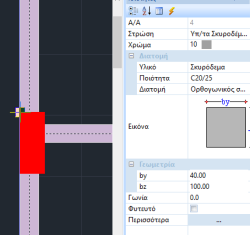
Αν θέλω να αλλάξω διαστάσεις, και όχι τύπο διατομής, μπορώ να το κάνω απευθείας από τη Γεωμετρία ή από τα Περισσότερα.
Αν το κάνω απευθείας από τη Γεωμετρία, εννοείται πως θα κρατήσει σταθερό το σημείο το οποίο την επέλεξα.
Αν πάω στα «Περισσότερα»:
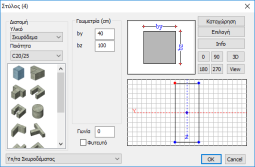 δείχνει και τη κορυφή που το επέλεξα (κόκκινη, επάνω αριστερά). Όποια μεταβολή και να κάνω στις διαστάσεις, αυτές θα γίνουν κρατώντας σταθερό το παραπάνω σημείο και η μεταβολή θα γίνει προς τις πλευρές της υπάρχουσας διατομής. Αν αλλάξω σταθερό σημείο, επαναλαμβάνω πως, η αλλαγή θα γίνει με βάση το νέο σταθερό σημείο. Το σημείο αυτό είναι πλέον και το νέο σταθερό σημείο (έχει σαν ένδειξη το τριγωνάκι)
δείχνει και τη κορυφή που το επέλεξα (κόκκινη, επάνω αριστερά). Όποια μεταβολή και να κάνω στις διαστάσεις, αυτές θα γίνουν κρατώντας σταθερό το παραπάνω σημείο και η μεταβολή θα γίνει προς τις πλευρές της υπάρχουσας διατομής. Αν αλλάξω σταθερό σημείο, επαναλαμβάνω πως, η αλλαγή θα γίνει με βάση το νέο σταθερό σημείο. Το σημείο αυτό είναι πλέον και το νέο σταθερό σημείο (έχει σαν ένδειξη το τριγωνάκι)
- Αν τώρα αντί να επιλέξω το στύλο με κορυφή τον επιλέξω με την κάθετη αριστερή πλευρά
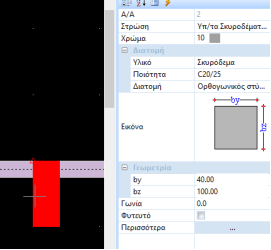 στα «Περισσότερα» θα μου δείξει σαν κόκκινο σημείο το αρχικό σημείο εισαγωγής (το σταθερό σημείο με το τριγωνάκι, αφού δεν επέλεξα κορυφή) και οι μεταβολές στις διαστάσεις θα γίνουν για μεν το by προς τα δεξιά για δε την άλλη διάσταση κεντροβαρικά.
στα «Περισσότερα» θα μου δείξει σαν κόκκινο σημείο το αρχικό σημείο εισαγωγής (το σταθερό σημείο με το τριγωνάκι, αφού δεν επέλεξα κορυφή) και οι μεταβολές στις διαστάσεις θα γίνουν για μεν το by προς τα δεξιά για δε την άλλη διάσταση κεντροβαρικά.
Εδώ δεν παίζει ρόλο η αλλαγή του σταθερού σημείου γιατί η αλλαγή γίνεται με βάση την πλευρά που επέλεξα.
- Να δούμε την περίπτωση αλλαγής διατομής.
Θα αλλάξω την ορθογωνική σε Γάμμα. Είπαμε ότι η αλλαγή της διατομής πρέπει να γίνεται επιλέγοντας την αρχική διατομή με την κορυφή που θέλουμε να κρατηθεί σταθερή. Επιλέγω λοιπόν το στύλο πρώτα με τη πάνω αριστερή κορυφή
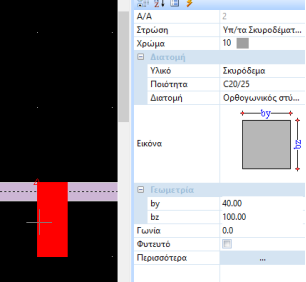
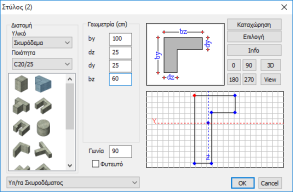 Πάω στα Περισσότερα και δίνω τις διαστάσεις της Γάμμα και επιλέγω επίσης σαν σημείο εισαγωγής – σταθερό σημείο, την επάνω αριστερή κορυφή, η οποία θα αντιστοιχηθεί στη κορυφή με την οποία επέλεξα το στύλο.
Πάω στα Περισσότερα και δίνω τις διαστάσεις της Γάμμα και επιλέγω επίσης σαν σημείο εισαγωγής – σταθερό σημείο, την επάνω αριστερή κορυφή, η οποία θα αντιστοιχηθεί στη κορυφή με την οποία επέλεξα το στύλο.
Και βλέπω τη νέα διατομή
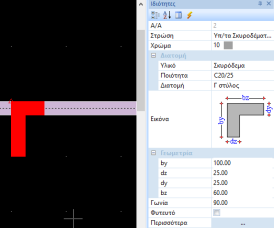
- Ας δούμε τώρα την αλλαγή της διατομής με σταθερή πλευρά που όμως δεν συνίσταται.
Αν ακολουθήσω την ίδια παραπάνω διαδικασία επιλέγοντας όμως αρχικά το στύλο με την αριστερή κάθετη πλευρά ο Γάμμα στύλος θα τοποθετηθεί προς τα δεξιά και κεντροβαρικά.
Αν δώσω τις παρακάτω διαστάσεις:
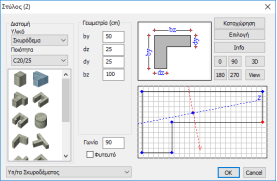
Θα έχω την παρακάτω εικόνα
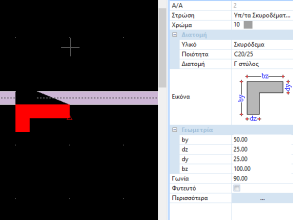
Η διάσταση bz=100 σχεδιάστηκε όπως το περίμενα προς τα δεξιά. Η by όμως που την έδωσα 50 cm από 100 cm που ήταν αρχικά σχεδιάστηκε κεντροβαρικά. Δηλαδή μειώθηκε από πάνω 25 cm (ήρθε ακριβώς κάτω περασιά με το δοκάρι που είναι 25 cm) και από κάτω άλλα 25 cm.
- Από την εντολή «Αλλαγή Υποστυλώματος καθύψος»
Η εντολή αυτή υπάρχει στο μενού που εμφανίζεται με δεξιό κλικ όταν επιλέξω ένα στύλο με τους τρόπους που αναφέρθηκαν προηγουμένως.
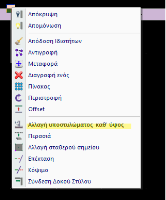
Όταν επιλέξω την εντολή, εμφανίζεται το παρακάτω παράθυρο:
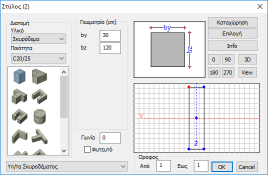
Για τις μεταβολές, είτε διαστάσεων, είτε τύπου διατομής, ισχύουν τα ίδια που ακριβώς αναφέρθηκαν στην πρώτη ενότητα. Απλά εδώ ορίζουμε από ποια στάθμη έως ποια στάθμη θέλουμε να γίνει η μεταβολή στην κολωνοσειρά στην οποία ανήκει η συγκεκριμένη διατομή.
- Από τις πολλαπλές επιλογές
Οι αλλαγές από τις πολλαπλές επιλογές γίνονται αφού επιλέξουμε τον στύλο ή τους στύλους που θέλουμε να αλλάξουμε. Αφορούν έναν μεμονωμένο στύλο ή σύνολο αυτών. Με την εντολή αυτή η επιλογή των στύλων, είτε γίνει γραφικά (αν ένα, με πολυγραμμή, με παράθυρο, με πολύγωνο), είτε γίνει μέσω της επιλογής ομάδας, είναι σαν μία οντότητα, δηλαδή δεν παίζει ρόλο η πλευρά ή η κορυφή.
Εδώ θα ξεχωρίσουμε τις δύο περιπτώσεις δηλαδή:
- αν θέλω να κάνω αλλαγή διαστάσεων και να κρατήσω τον τύπο της διατομής, ή
- αν θέλω να αλλάξω τύπο διατομής.
- Αλλαγή διαστάσεων
Στην αντίστοιχη ενότητα για την αλλαγή της διατομής, υπάρχει η επιλογή «Μεταβολή του Στύλου με βάση το αρχικό σημείο εισαγωγής».
Εάν η επιλογή αυτή είναι ενεργοποιημένη, η μεταβολή των διαστάσεων του στύλου γίνεται με βάση το αρχικό σημείο εισαγωγής του.
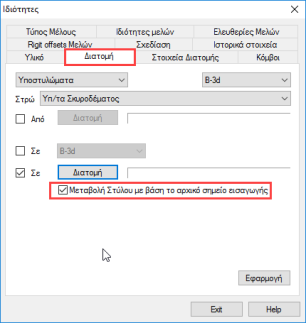
Όταν επιλέγοντας Διατομή, εμφανιστεί το παράθυρο όπου – Προσοχή! – θα πληκτρολογήσω εξαρχής τις διαστάσεις
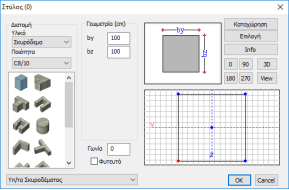
η επιλογή κορυφής δεν ισχύει, γιατί η αλλαγή θα γίνει με βάση το αρχικό σημείο εισαγωγής των στύλων.
Εάν όμως η επιλογή αυτή είναι απενεργοποιημένη, η αλλαγή θα γίνει με βάση το σημείο που θα επιλέξουμε μέσα στο παράθυρο της αλλαγής της διατομής ανεξάρτητα του αρχικού σημείου εισαγωγής. Εάν δηλαδή εκεί επιλέξουμε το κέντρο βάρους, η αλλαγή σε όλες τις διατομές θα γίνει με βάση το κέντρο βάρους τους το οποίο και θα γίνει το νέο σταθερό σημείο (το σημείο με το τριγωνάκι).
ΕΠΕΞΗΓΗΜΑΤΙΚΟ ΠΑΡΑΔΕΙΓΜΑ:
Έχω τις δύο παρακάτω κολώνες
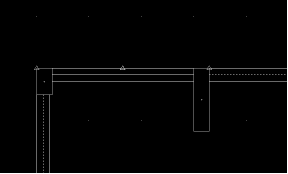
με διαφορετικό σημείο εισαγωγής και διαφορετικές διαστάσεις.
Όταν τις επιλέγω με τις πολλαπλές επιλογές
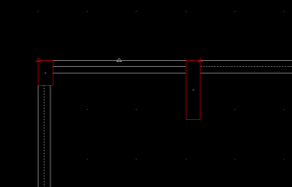
Βλέπετε πως επιλέγονται σαν περιγράμματα (για αυτό έχω απενεργοποιήσει τα γεμίσματα).
Ανοίγοντας την επιλογή
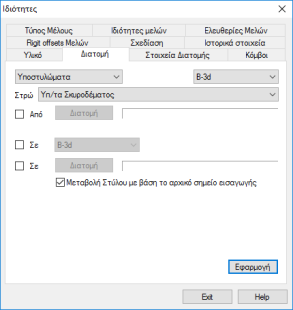
Αφήνω πρώτα την επιλογή «Μεταβολή..» τσεκαρισμένη. Ανοίγω τη μάσκα μεταβολής και δίνω ενδεικτικά διαστάσεις by=100 και bz=100
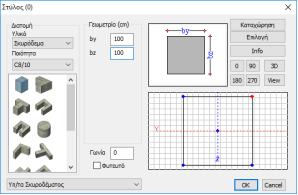
Το σημείο εισαγωγής εδώ δεν παίζει κανένα ρόλο, όποιο και αν επιλέξω, γιατί η αλλαγή θα γίνει με βάση το αρχικό σημείο εισαγωγής.
Τα τροποποιημένα στοιχεία φαίνονται στην παρακάτω εικόνα:
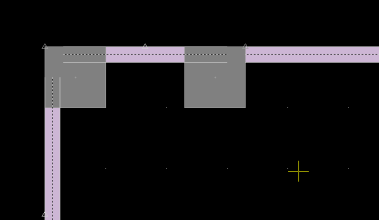
Αν τώρα ακολουθήσω την ίδια διαδικασία και ξετσεκάρω την παραπάνω επιλογή, η αλλαγή θα γίνει με βάση τη σταθερή κορυφή που θα επιλέξω. Αν πχ επιλέξω την κάτω δεξιά κορυφή:
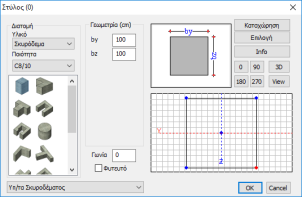
Το αποτέλεσμα θα είναι αυτό
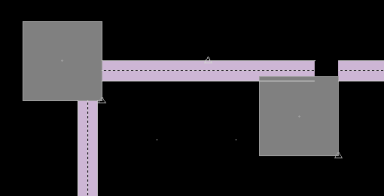
Παρατηρήστε ότι, τα τρίγωνα στη νέα θέση αφού όρισα πλέον νέο σταθερό σημείο
- Αλλαγή του τύπου διατομής
Για την αλλαγή του τύπου της διατομής ισχύουν όσα αναφέρθηκαν προηγουμένως, αλλά με μια σημαντική διαφορά.
Είτε είναι τσεκαρισμένη η επιλογή «Μεταβολή του Στύλου με βάση το αρχικό σημείο εισαγωγής» είτε όχι, η αλλαγή του τύπου της διατομής γίνεται μονοσήμαντα, δηλαδή:
Γίνεται αντιστοίχιση της κορυφής που θα επιλέξω όταν δίνω τη νέα διατομή, ΠΑΝΤΑ στην κορυφή της αρχικής εισαγωγής του υποστυλώματος.
ΕΠΕΞΗΓΗΜΑΤΙΚΟ ΠΑΡΑΔΕΙΓΜΑ:
Θέλω την παρακάτω ορθογωνική διατομή, να την κάνω Γ διατομή.
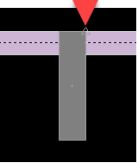
Προσέξτε τη θέση του αρχικού σημείου.
Η επιλογή «Μεταβολή του Στύλου με βάση το αρχικό σημείο εισαγωγής» είναι αδιάφορο το τι είναι.
Στο παράθυρο εισαγωγής της διατομής:
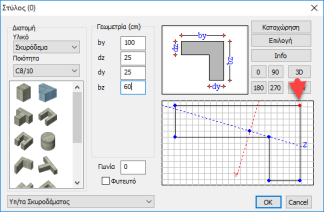
Διαλέγω σαν κορυφή εισαγωγής, δηλαδή σαν κορυφή που θα αντιστοιχίσω την αρχική κορυφή εισαγωγής, την επάνω δεξιά γωνία.
Το αποτέλεσμα είναι το παρακάτω:
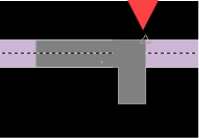
Ενώ αν διάλεγα την επάνω αριστερή γωνία,
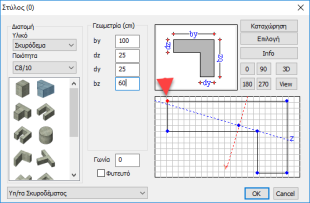 το αποτέλεσμα θα ήταν αυτό
το αποτέλεσμα θα ήταν αυτό
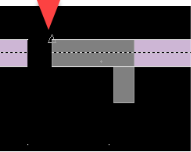
Η νέα διατομή τοποθετήθηκε στα δεξιά της προηγούμενης.
1






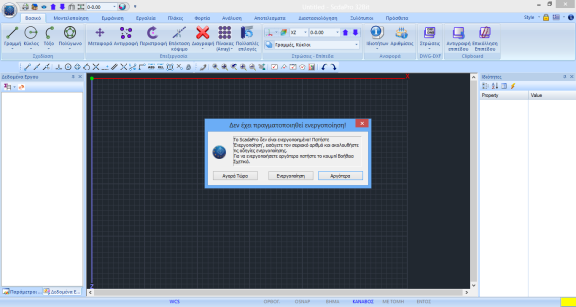
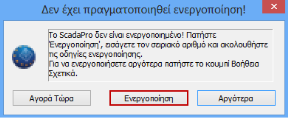


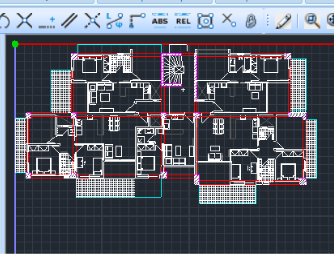 Κάτοψη 1 (SCADA)
Κάτοψη 1 (SCADA)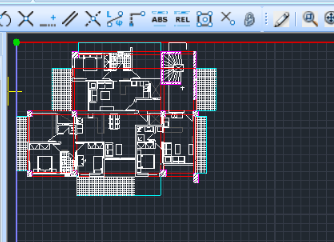 Κάτοψη 2 (SCADA)
Κάτοψη 2 (SCADA)